Page 1

Selección de una emisora de radio
Sintonización automática de emisoras
1. Pulse AM o FM en la unidad para seleccionar “AM” o “FM”.
2. Pulse TUNING MODE de modo que el indicador “AUTO” de la pantalla
se ilumine.
3. Pulse TUNING . La bósqueda automática de una emisora de radio
comienza.
La bósqueda se detiene al encontrar una. Cuando se sintoniza una
emisora de radio, “ TUNED ” se enciende en las luces de la
pantalla. Cuando se sintoniza una emisora de radio FM, el indicador
estèreo “FM STEREO” se ilumina.
No se emite sonido mientras el indicador
“ TUNED ” está apagado.
Cuando la señal de una emisora de radio FM es dèbil: Dependiendo de
la estructura del edificio y el medio ambiente circundante, el estado de la
onda de radio es diferente y puede ser imposible obtener una buena
recepción. En ese caso, sintonice manualmente la emisora de su elección
consultando la siguiente sección.
Sintonización manual de emisoras
Para más detalles sobre la reproducción de AM/FM
Page 2
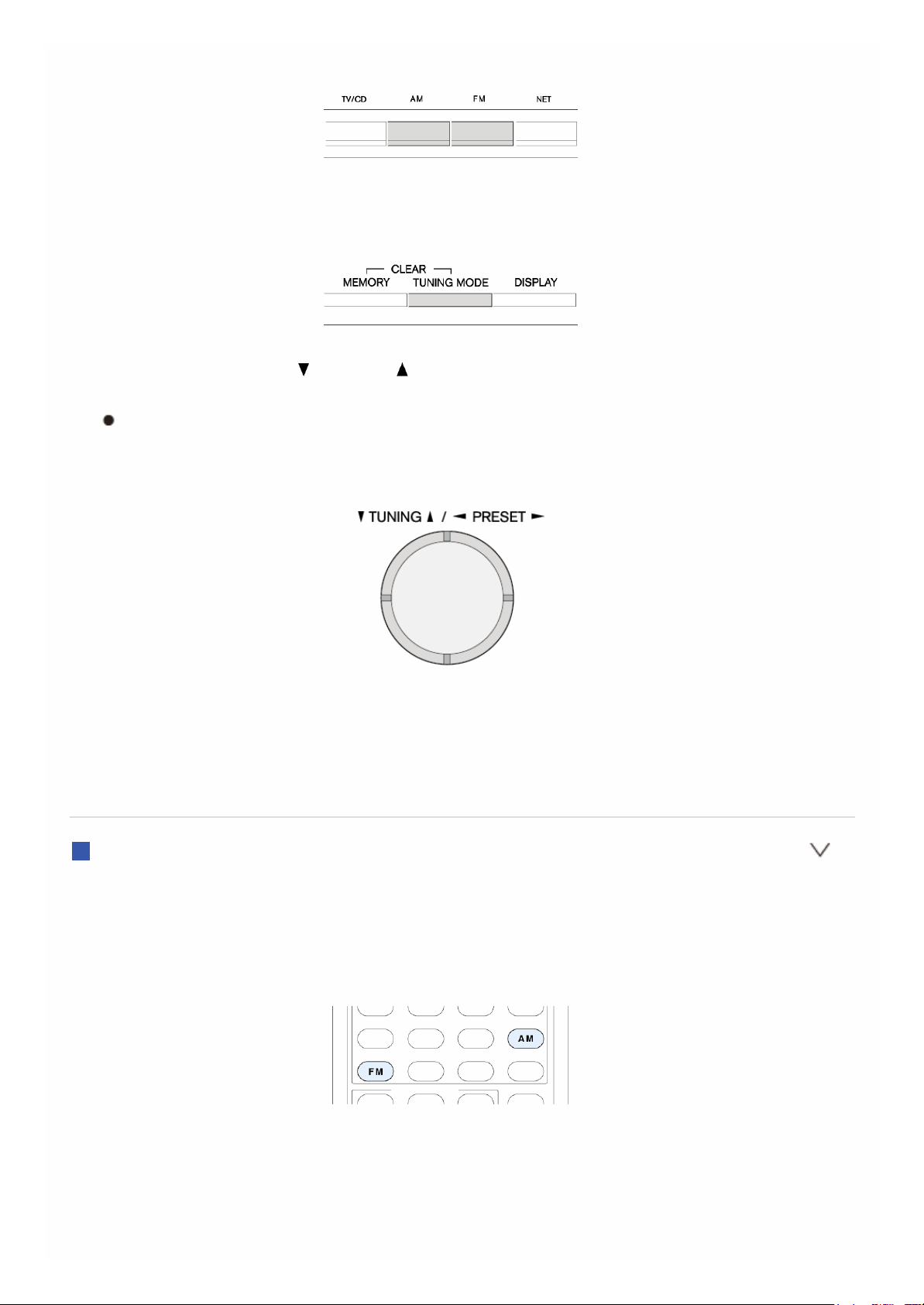
1. Pulse AM o FM en la unidad para seleccionar “AM” o “FM”.
2. Pulse TUNING MODE, de modo que el indicador “AUTO” de la pantalla
se apague.
3. Mantèn presionado TUNING para seleccionar la emisora de radio
deseada.
La frecuencia cambia en 1 paso cada vez que se pulsa el botón. La
frecuencia cambia continuamente si se mantiene pulsado el botón y se
detiene cuando se suelta. Ajuste mirando a la pantalla.
Para volver al método de sintonización de emisoras automáticamente:
Pulse nuevamente TUNING MODE en la unidad principal. La unidad
sintoniza automáticamente una emisora FM. Normalmente, deje el indicador
en “AUTO”.
Sintonización por frecuencia de emisoras
Esto le permite introducir directamente la frecuencia de la emisora de radio
que desea escuchar.
1. Pulse AM o FM en el mando a distancia para seleccionar “AM” o “FM”.
2. Pulse D.TUN.
Page 3

3. Usando los botones numèricos, introduzca la frecuencia de la emisora de
radio con un máximo de 8 segundos.
Por ejemplo, para sintonizar 87.5 (FM), pulsa 8, 7, 5 o 8, 7, 5, 0.
Page 4

Registro de una emisora de radio
Le permite registrar hasta un máximo de 40 emisoras de radio AM/FM. El
registro de emisoras de radio de antemano le permite sintonizar una emisora
de radio de su elección directamente.
Registro
1. Sintonice la emisora de radio AM/FM que desea registrar.
2. Pulse MEMORY en la unidad, de modo que el nómero preajustado
parpadea en la pantalla.
3. Pulse repetidamente PRESET para seleccionar un nómero entre el 1
y el 40 mientras el nómero preajustado está parpadeando
(aproximadamente 8 segundos).
4. Pulse MEMORY de nuevo para registrar.
Cuando se ha registrado la emisora, el número preajustado deja de
parpadear.
Repita este procedimiento para todas sus emisoras de radio favoritas
AM/FM.
Selección de una emisora de radio preajustada
1. Pulse CH +/- en el mando a distancia para seleccionar un nómero
preajustado.
Tambièn puede seleccionar presionando
PRESET en la unidad. Tambièn es posible seleccionar
directamente introduciendo el nómero de preajuste con los botones
numèricos del mando a distancia.
Para más detalles sobre la reproducción de AM/FM
Page 5

Borrar una emisora de radio preajustada
1. Pulse CH +/- en el mando a distancia para seleccionar un número
preajustado a borrar.
2. Mientras mantiene pulsado MEMORY, pulse TUNING MODE en la
unidad para borrar el nómero preajustado.
Una vez borrado, el número de la pantalla se apaga.
Page 6
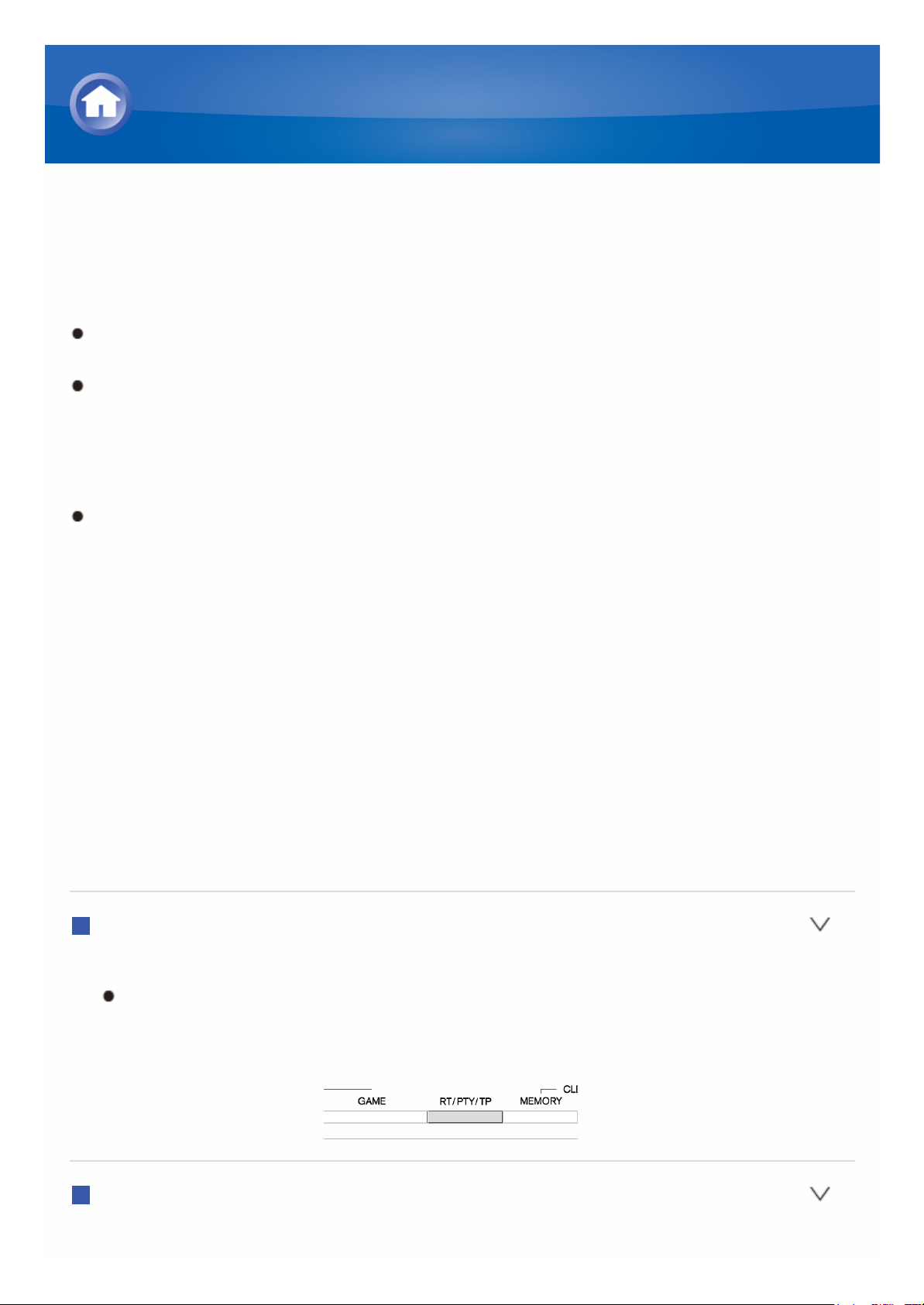
Uso de RDS (Modelo asiático)
RDS corresponde a las iniciales de Radio Data System (Sistema de datos de
radio, por sus siglas en inglès) y es un mètodo para transmitir datos en
señales de radio FM.
RDS solo funciona en las zonas en las que se encuentran disponibles
emisiones RDS.
En algunos casos, la información de texto que aparece en la pantalla no
coincide con el contenido transmitido por la emisora RDS. Además,
caracteres inesperados podrían visualizarse si la unidad recibe
caracteres no compatibles. Sin embargo, esto no es un mal
funcionamiento.
Si la señal de una emisora RDS es dèbil, los datos podrían ser
visualizados de forma intermitente o no ser visualizados.
PS (Program Service): Al sintonizar una emisora de radio transmitiendo
información Program Service, se muestra el nombre de la emisora de
radio. Al pulsar DISPLAY se muestra la frecuencia durante 3 segundos.
RT (Radio Text): Al sintonizar una emisora de radio transmitiendo
información Radio Text, se muestra texto en la pantalla de la unidad.
PTY (Program Type): Le permite buscar emisoras RDS por tipo de
programa.
TP (Traffic Program): Le permite buscar emisoras de radio
transmitiendo información sobre el tráfico.
Visualización de Radio Text (RT)
1. Pulse RT/PTY/TP en la unidad una vez.
RT (Radio Text) se visualiza al desplazarse a travès de la pantalla de
la unidad. “No Text Data” se visualiza cuando la emisora de radio no
transmite información de texto.
Bósqueda por tipo (PTY)
1. Pulse RT/PTY/TP en la unidad dos veces.
Para más detalles sobre la reproducción de AM/FM
Page 7

El tipo de programa actual aparece en la pantalla.
2. Pulse PRESET para seleccionar el tipo de programa que desea
buscar.
Los siguientes tipos de emisora RDS son visualizados:
None
News (Boletines de noticias)
Affairs (Asuntos actuales)
Info (Información)
Sport
Educate (Educación)
Drama
Culture
Science (Ciencia y Tecnología)
Varied
Pop M (Mósica pop)
Rock M (Mósica rock)
Easy M (Mósica intermedia)
Light M (Clásicos ligeros)
Classics (Clásicos serios)
Other M (Otro tipo de mósica)
Weather
Finance
Children (Programas para niños)
Social (Asuntos sociales)
Religion
Phone In
Travel
Leisure
Jazz (Mósica jazz)
Country (Mósica country)
Nation M (Mósica nacional)
Oldies (Clásicos )
Folk M (Mósica folk)
Document (Documental)
Page 8
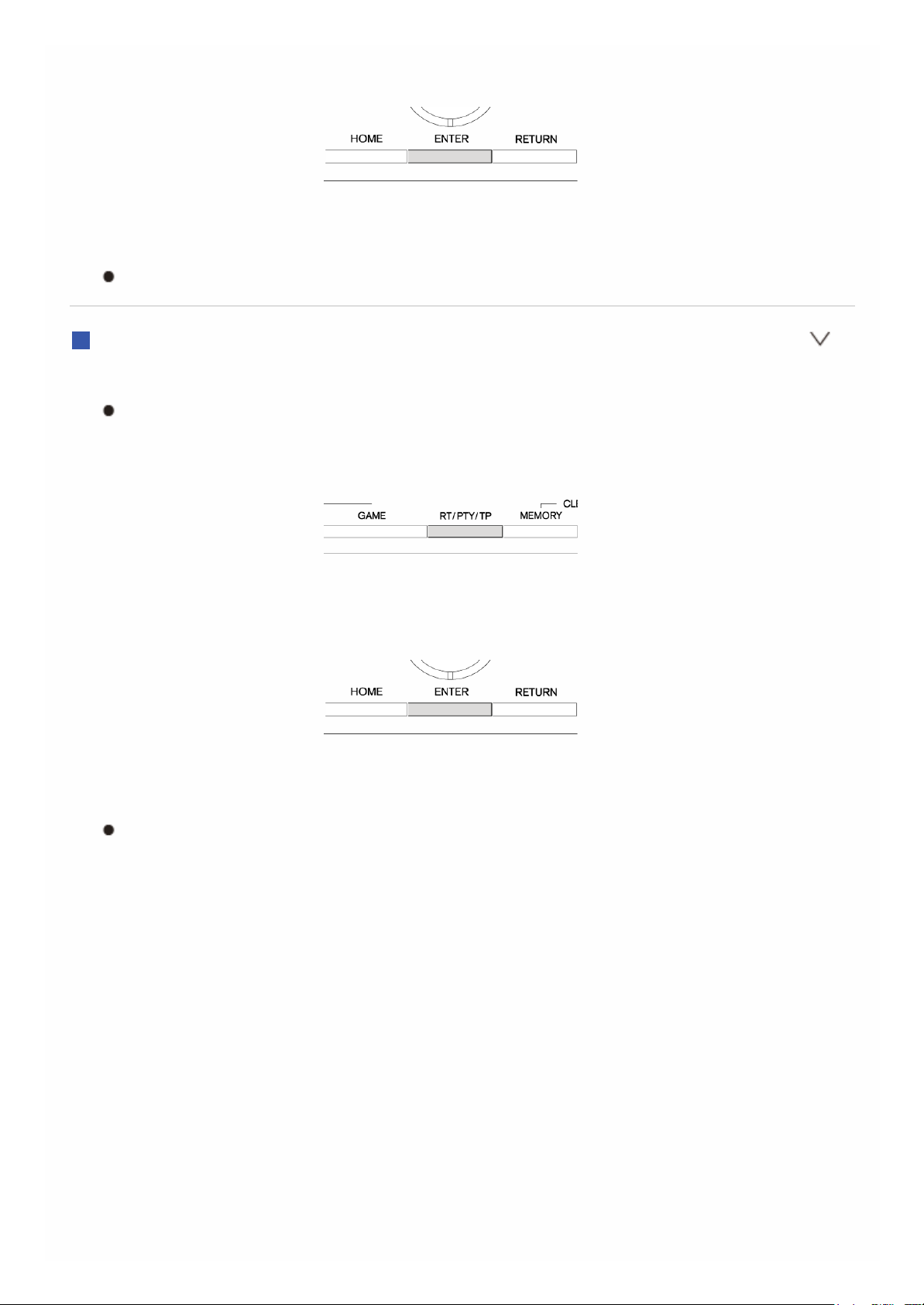
3. Pulsa ENTER para buscar el tipo seleccionado de emisora de radio.
4. Cuando encuentre la emisora de radio deseada, el nombre de la emisora
en la pantalla parpadea. A continuación, vuelva a pulsar ENTER.
“Not Found” se visualiza si no se encuentra ninguna.
Escuchar información sobre el tráfico (TP)
1. Pulse RT/PTY/TP en la unidad tres veces.
La información sobre el tráfico “[TP]” transmitida por la emisora de
radio sintonizada se visualiza. “TP” se muestra sin corchetes cuando
la emisora de radio no transmite información sobre el tráfico.
2. Pulse ENTER para buscar una emisora de radio transmitiendo
información sobre el tráfico.
3. Cuando se encuentra una emisora, la búsqueda se detiene y jugando
información sobre el tráfico comienza.
“Not Found” se visualiza si no se encuentra ninguna.
Page 9
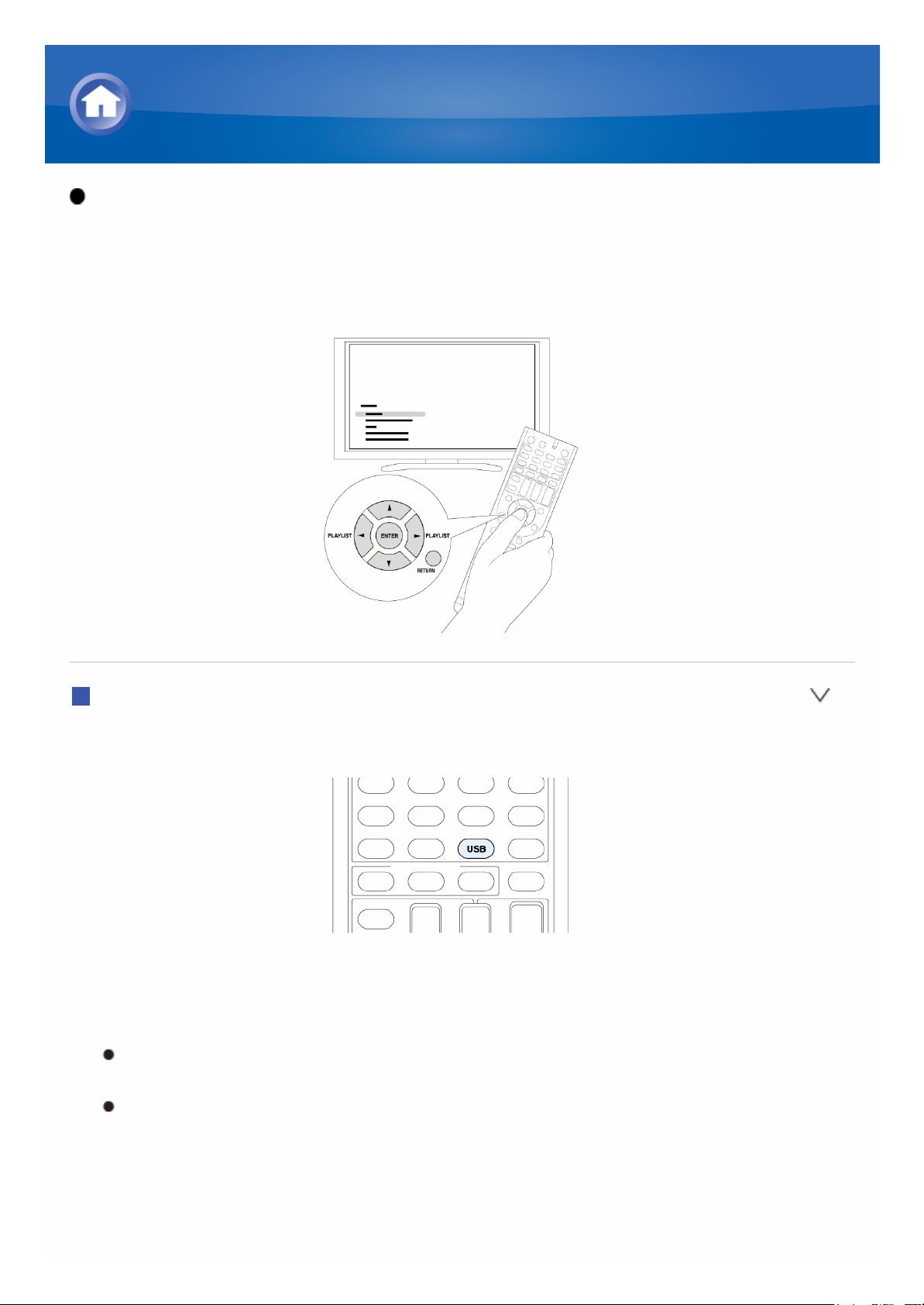
Funcionamiento: Puede realizar la configuración siguiendo la guía
mostrada en la pantalla de la TV. Para mostrar la guía, necesita realizar la
conexión HDMI entre la unidad y la TV. Seleccione el elemento con los
botones de cursor del mando a distancia y pulse ENTER para confirmar su
selección. Para volver a la pantalla anterior, pulse RETURN.
Reproducción
1. Pulse USB en el control remoto para seleccionar “USB”.
2. Conecte su dispositivo de almacenamiento USB con los archivos de
mósica en el puerto USB de la unidad, de modo que “USB” se ilumine en
la pantalla.
Si el indicador “USB” parpadea, compruebe si el dispositivo de
almacenamiento USB está conectado correctamente.
No desenchufe el dispositivo de almacenamiento USB mientras se
visualiza en la pantalla “Connecting...”. Esto podría ocasionar un mal
funcionamiento o corrupción de datos.
Reproducción de contenido desde un dispositivo de
USB
Page 10
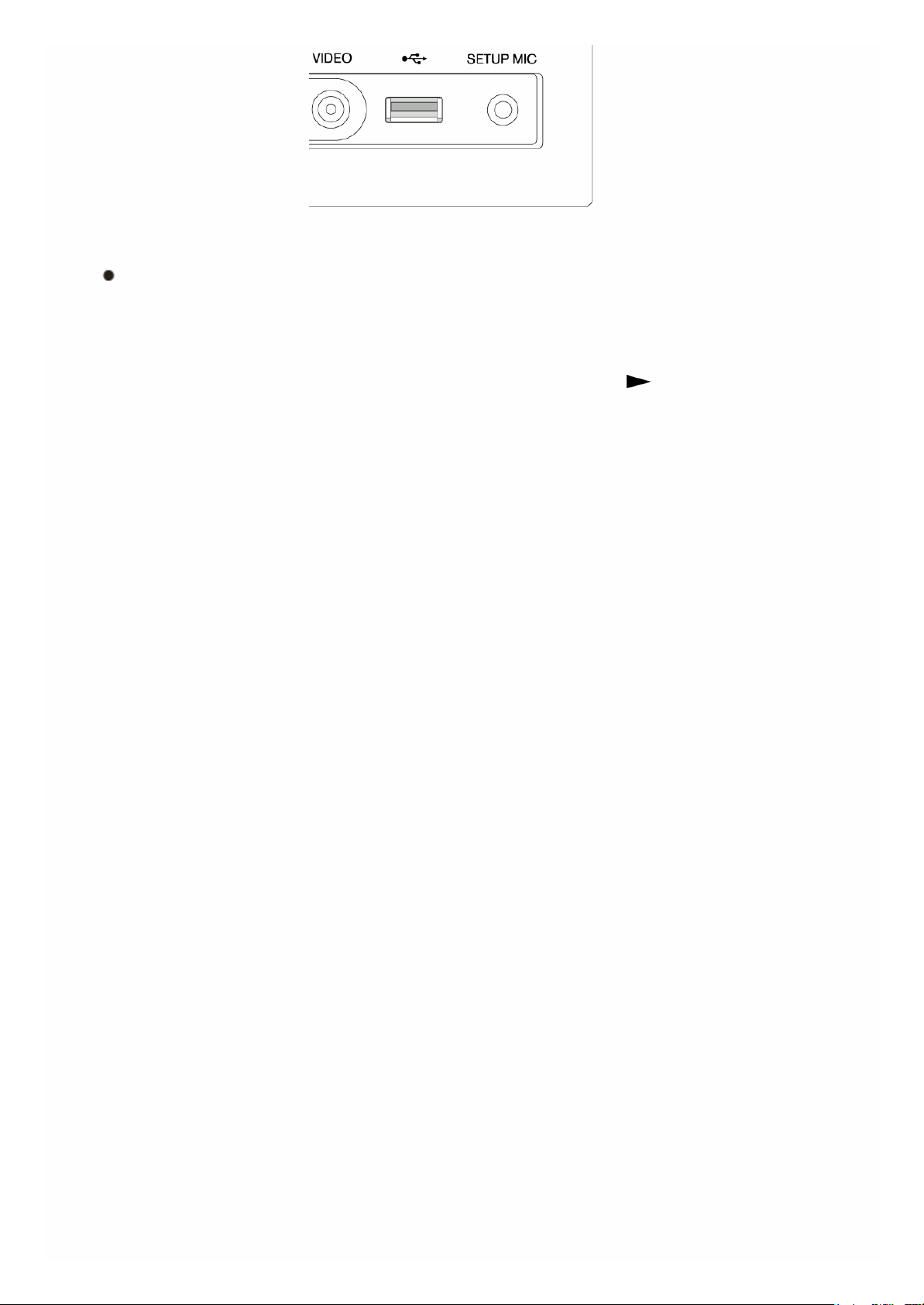
3. Pulsa ENTER.
La lista de carpetas y archivos de música en el dispositivo de
almacenamiento USB son visualizados. Seleccione la carpeta con los
cursores y pulse ENTER para confirmar su selección.
4. Seleccione la carpeta y el archivo que desea reproducir utilizando los
botones de cursor y, a continuación, pulse ENTER o para iniciar la
reproducción.
Page 11

Resumen de radio por Internet
La radio a travès de Internet, tambièn conocido como radio en línea, difusión
por Internet, transmisión de radio sin interrupciones, etc., es un tèrmino
general del proveedor de servicios del sitio web el cual ofrece un servicio de
audio transmitido a travès de Internet. Hay muchos sitios web que
proporcionan tales servicios por todo el mundo, desde emisoras de radio
terrestres a sitios web personales.
Esta unidad se suministra con emisoras de radio por Internet (*)
preajustadas, como por ejemplo TuneIn, para que pueda disfrutar de estos
servicios simplemente conectando la unidad a Internet.
* Los servicios o contenidos en red podrían no estar disponibles si el
proveedor de servicios cancela su servicio.
Escuchar la radio por Internet
Page 12
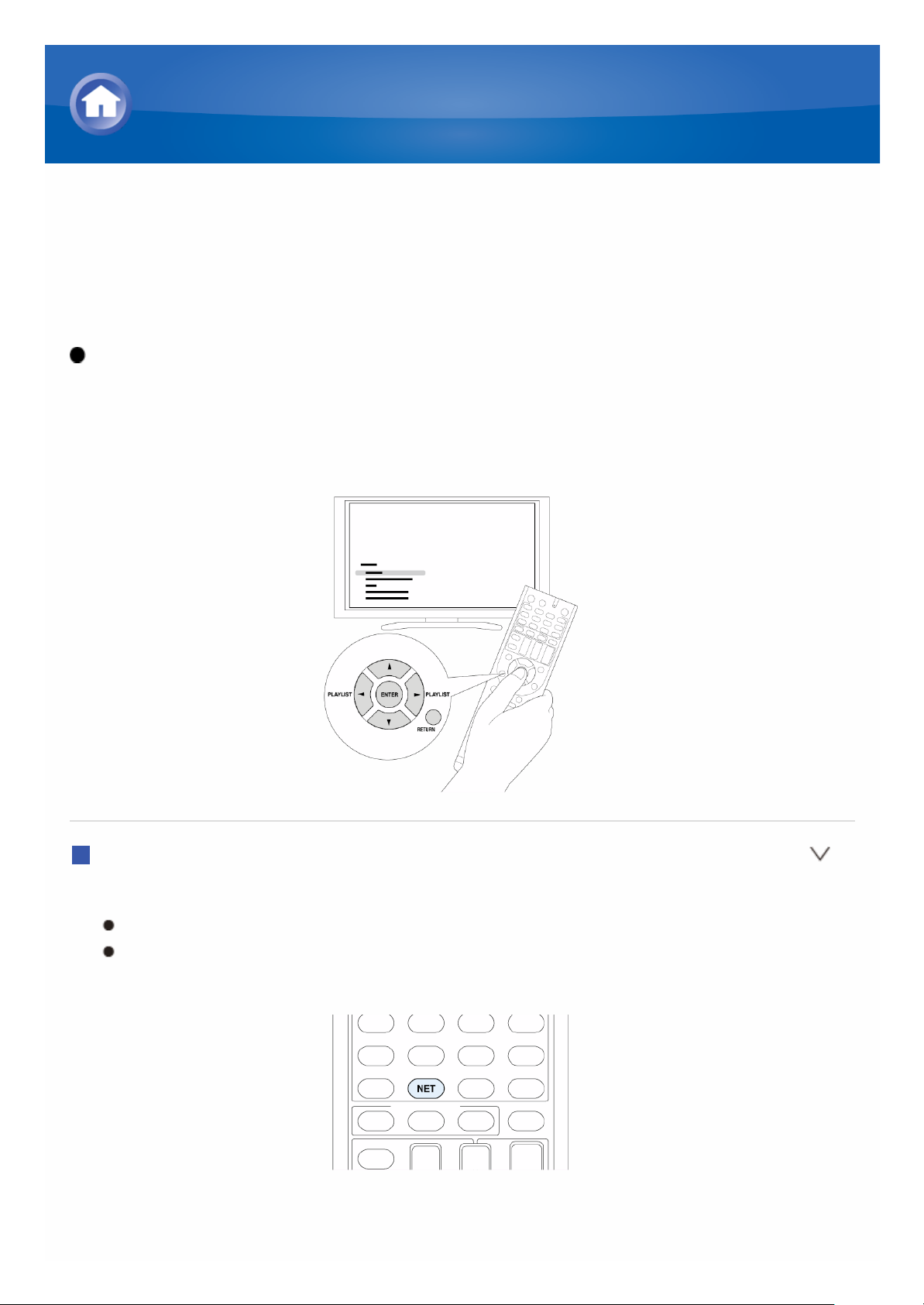
TuneIn
Con más de 70.000 emisoras de radio y 2 millones de programas a la carta
registrados, TuneIn es un servicio donde puede disfrutar de mósica,
deportes y noticias de todo el mundo.
Funcionamiento: Puede realizar la configuración siguiendo la guía
mostrada en la pantalla de la TV. Para mostrar la guía, necesita realizar la
conexión HDMI entre la unidad y la TV. Seleccione el elemento con los
botones de cursor del mando a distancia y pulse ENTER para confirmar su
selección. Para volver a la pantalla anterior, pulse RETURN.
Reproducción
1. Pulse NET en el mando a distancia. La pantalla NET se visualiza.
El indicador “NET” se ilumina en la pantalla.
La misma operación puede realizarse seleccionado “Network Service”
en el menó Inicio.
2. Seleccione “TuneIn” con los botones de cursor y, a continuación, pulse
ENTER. La pantalla del menó superior de TuneIn es visualizada.
Escuchar la radio por Internet
Page 13
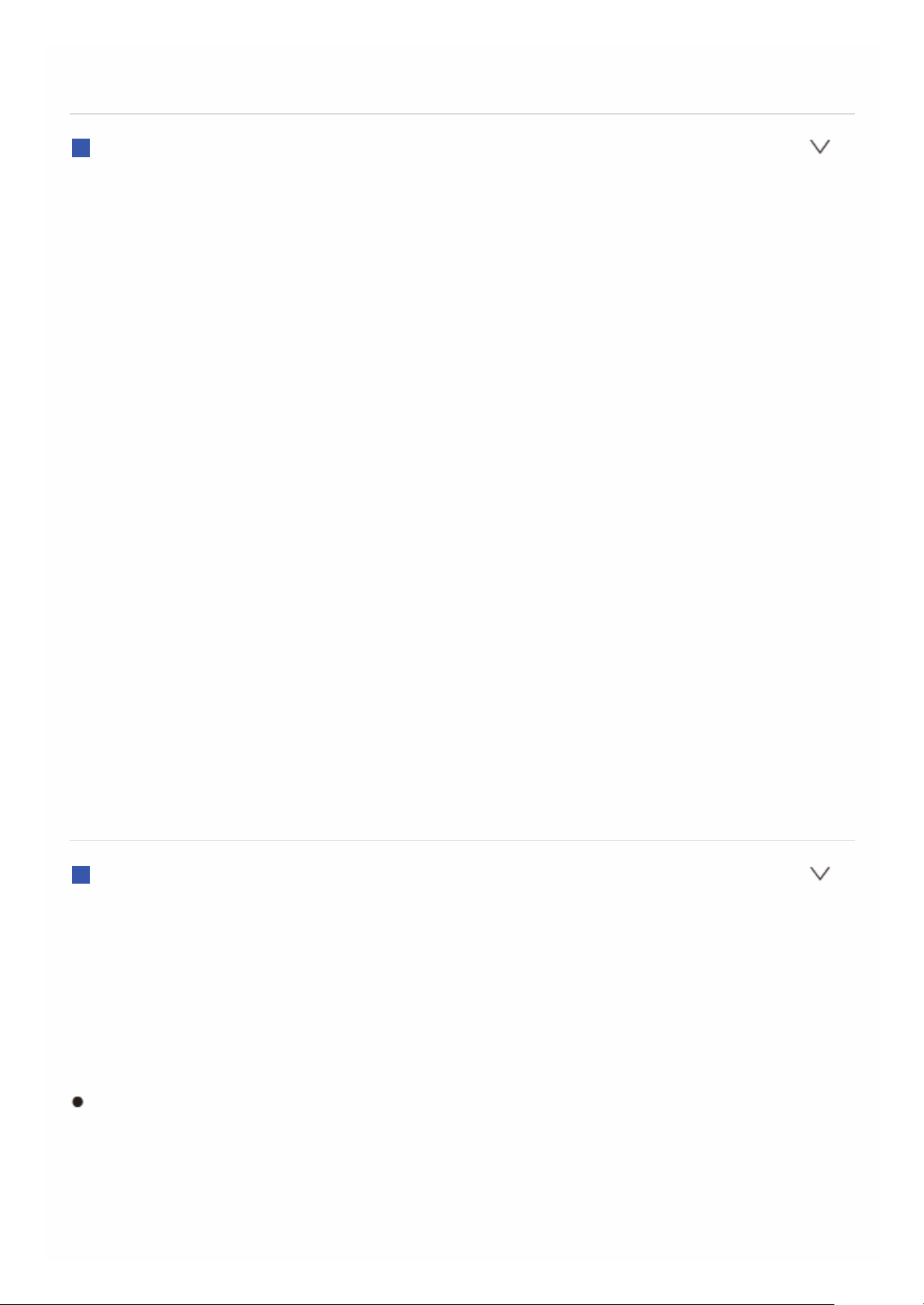
3. Seleccione una emisora de radio o programa utilizando los botones de
cursor y, a continuación, pulse ENTER.
Sobre el menó TuneIn
Para visualizar el menó TuneIn, pulse MENU durante la reproducción de una
emisora de radio, o seleccione “Go to Menu”. La selección del elemento de
menó correspondiente con los botones de cursor y pulsar ENTER le permite
llevar a cabo las siguientes operaciones:
Añadir a Mis Preajustes: Registra los programas y emisoras de radio
en su “My Presets” dentro de TuneIn. Esto le permite reproducir
programas y emisoras de radio registradas con una simple operación.
(“My presets” no es visualizado si no hay emisoras de radio o programas
registrados).
Retirar de Mis Preajustes: Borra una emisora de radio o programa de
su “My Presets” de TuneIn.
Informe de un problema: Informa de un problema o resuelve
interactivamente un problema relacionado con TuneIn.
Ver la Programación: Muestra la emisora de radio o la programación.
Borrar recientes: Borra todos los programas y emisoras de radio de la
“Recents” de TuneIn. (Este menó se visualiza solo cuando una emisora
de radio o programa dentro de “Recents” se estè reproduciendo).
Añadir a Mis Favoritos: Registra los programas y emisoras de radio de
“My Favorites” en la pantalla NET. Esto le permite reproducir programas
y emisoras de radio registradas con una simple operación.
Acerca de la Cuenta TuneIn
La creación de una cuenta en el sitio web TuneIn le permite agregar
automáticamente las emisoras de radio y programas a su “My Presets” en el
receptor de AV al guardarlas en el sitio web.
Para visualizar una emisora de radio registrada “My Presets”, debe iniciar
sesión en TuneIn desde la unidad. Para iniciar sesión, seleccione “Login” - “I
have a TuneIn account” en el menó superior de “TuneIn” y, a continuación,
introduzca su nombre de usuario y contraseña.
Al seleccionar “Login” - “Login with a registration code” y, a continuación,
asociar el dispositivo en Mi Página del sitio web TuneIn usando el código
del registro visualizado le permitirá iniciar sesión desde esta unidad sin
introducir el nombre de usuario y contraseña.
Page 14
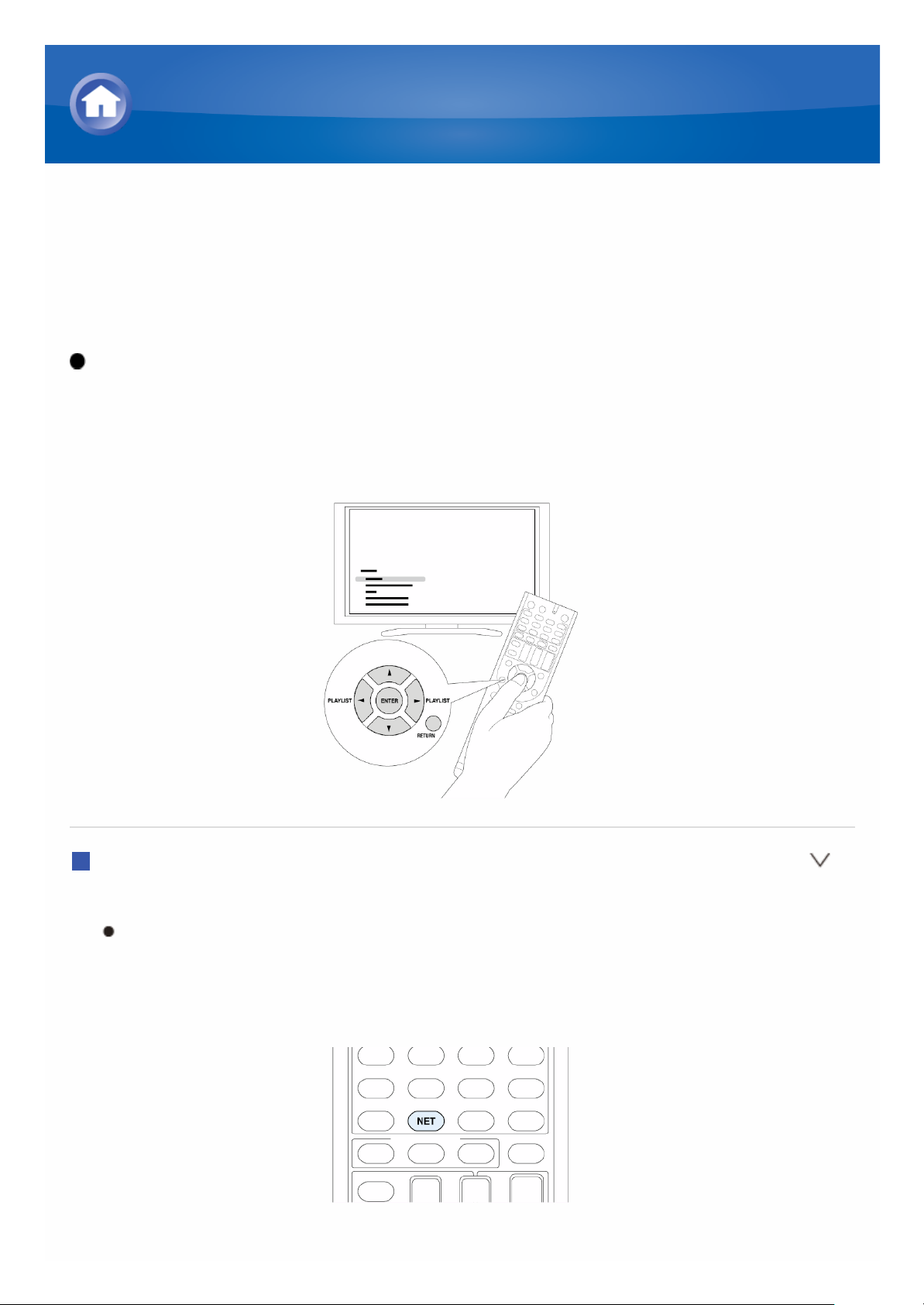
Pandora®–Puesta en marcha (EE. UU.)
Pandora es un servicio de radio por internet gratuito y personalizado que
reproduce la mósica que conoce y le ayuda a descubrir mósica que le
encantará.
Funcionamiento: Puede realizar la configuración siguiendo la guía
mostrada en la pantalla de la TV. Para mostrar la guía, necesita realizar la
conexión HDMI entre la unidad y la TV. Seleccione el elemento con los
botones de cursor del mando a distancia y pulse ENTER para confirmar su
selección. Para volver a la pantalla anterior, pulse RETURN.
Reproducción
1. Pulse NET en el mando a distancia para visualizar la pantalla NET.
El indicador “NET” de la pantalla se mantiene iluminado. Para
visualizar la pantalla NET, puede pulsar de manera alternativa HOME,
seleccionar “Network Service” en el menú de inicio visualizado y, a
continuación, pulsar ENTER.
2. Con los botones de cursor del mando a distancia, seleccione “Pandora”
Escuchar la radio por Internet
Page 15
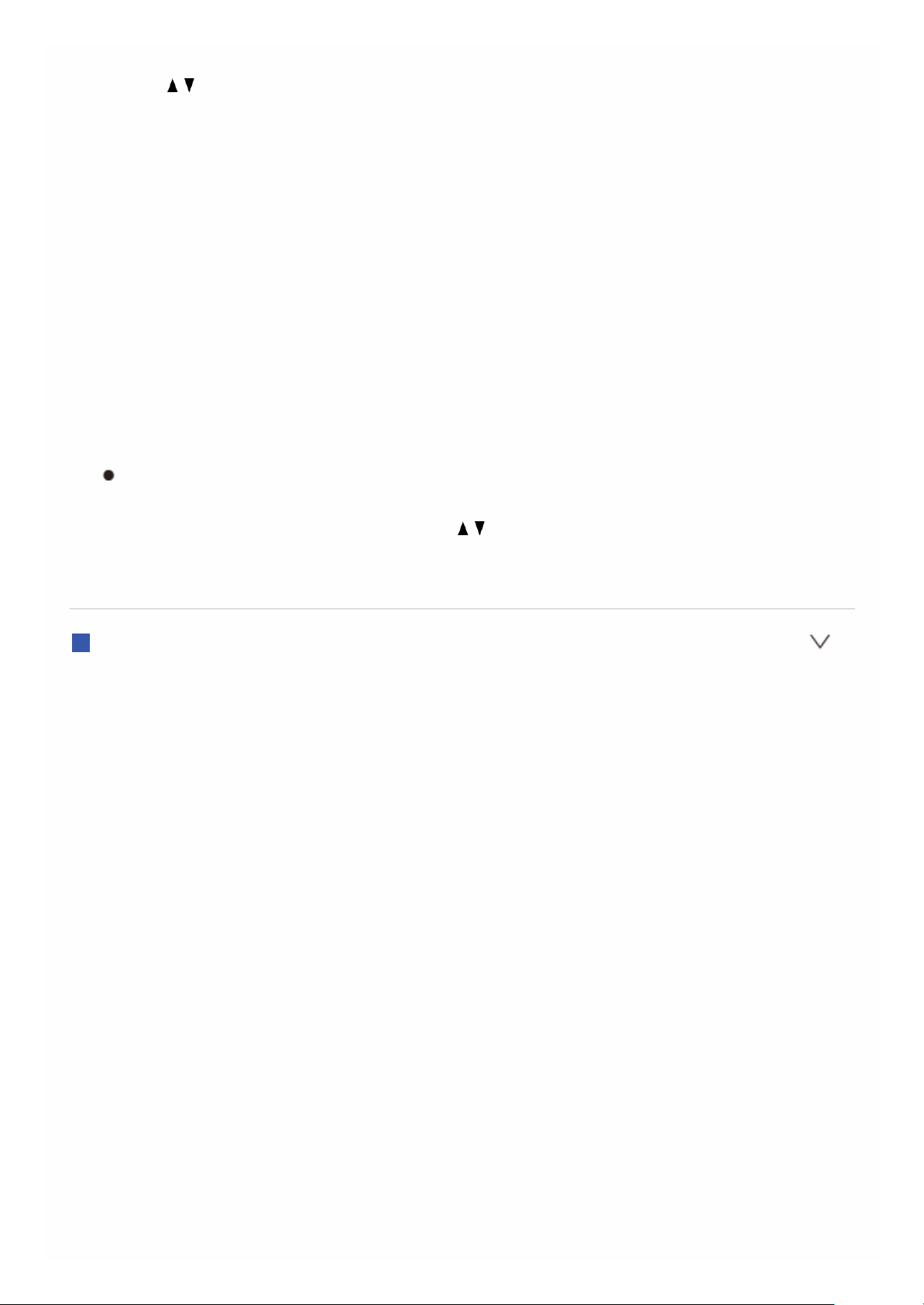
y, a continuación, pulse ENTER.
3. Utilice / para seleccionar “I have a Pandora Account” o “I’m new to
Pandora” y, a continuación, pulse ENTER.
Si es la primera vez que usa Pandora, seleccione “I’m new to Pandora”.
Verá un código de activación en la pantalla de su TV. Por favor, anote
este código. Vaya a un ordenador conectado a Internet y acceda con su
explorador a www.pandora.com/onkyo. Introduzca su código de
activación y, a continuación, siga las instrucciones para crear su cuenta
Pandora y sus emisoras Pandora personalizadas. Puede crear sus
emisoras introduciendo sus canciones favoritas y artistas cuando se le
solicite. Una vez que haya creado su cuenta y sus emisoras, puede
volver a su receptor Onkyo y pulsar Enter (introducir) para empezar a
escuchar su Pandora personalizada.
Si dispone de una cuenta Pandora, puede añadir su cuenta Pandora a su
receptor Onkyo seleccionando “I have a Pandora Account” e iniciando
sesión con su correo electrónico y contraseña.
Si desea utilizar varias cuentas de usuario, consulte la sección “Using
Multiple Accounts”. Puede iniciar la sesión desde la pantalla “Users”.
4. Para reproducir una emisora, utilice / para seleccionar la emisora de su
lista de emisoras y, a continuación, pulse ENTER. La reproducción
comienza y la pantalla de reproducción aparece.
Crear una Nueva Emisora
Introduzca el nombre de la pista, artista o gènero y Pandora creará una
emisora de radio ónica para Ud. basándose en las cualidades de esa pista
musical, artista o gènero.
I like this track: Dè un “thumbs-up” a una pista y Pandora reproducirá
más mósica parecida.
I don’t like this track: Dè un “thumbs-down” a una pista y Pandora
prohibirá dicha pista de la emisora actual.
Why is this track playing?: Descubra algunos de los atributos
musicales que Pandora utiliza para crear sus emisoras de radio
personales.
I’m tired of this track: Si está cansado de una pista, puede poner la
pista en el modo de inactividad y Pandora no la reproducirá durante un
mes.
Create station from this artist: Crea una emisora de radio de este
artista.
Create station from this track: Crea una emisora de radio de esta pista.
Page 16
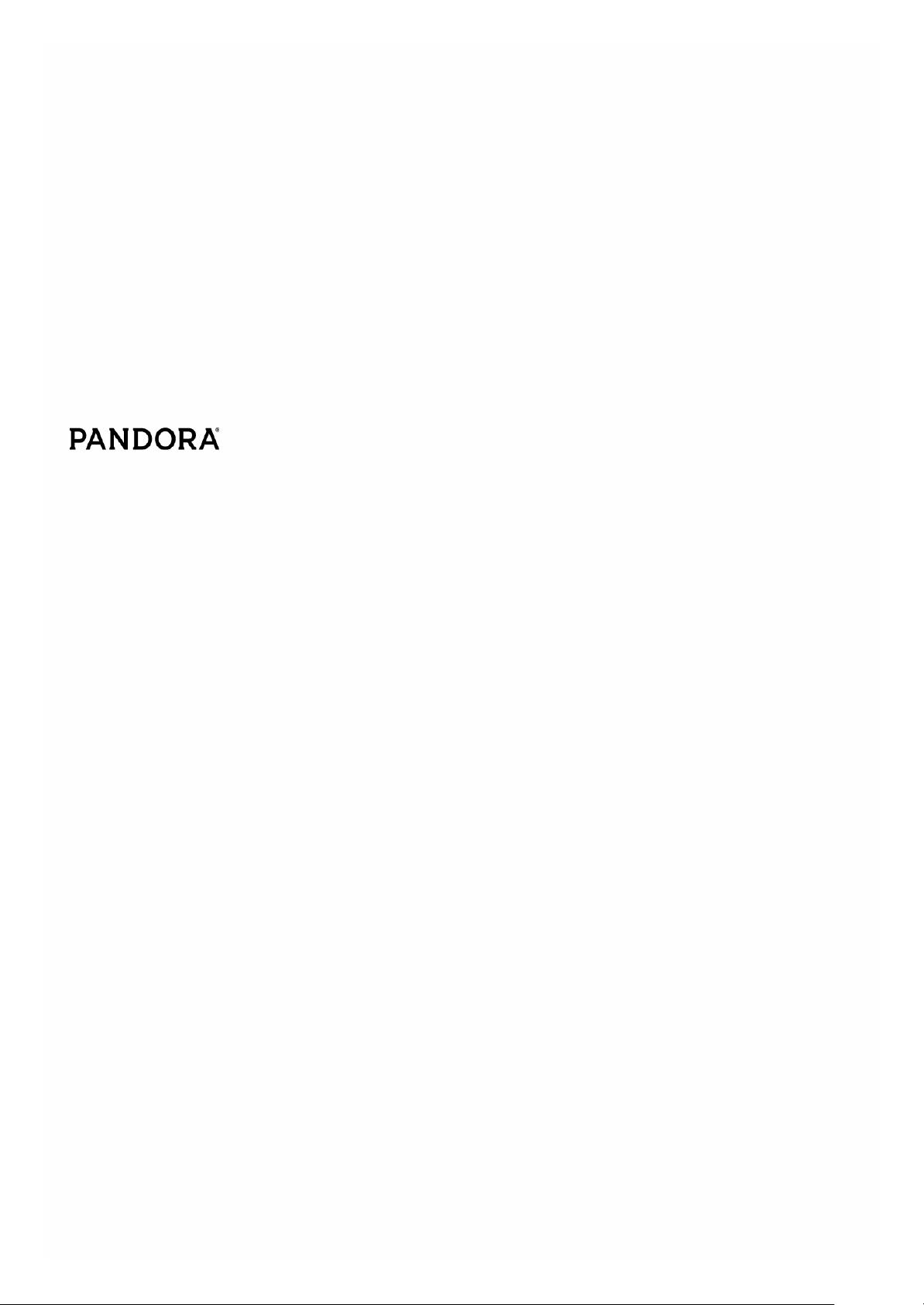
Delete this station: Esto borrará permanentemente una emisora de su
cuenta Pandora. Todas sus valoraciones se perderán si escoge volver a
crear la emisora con la misma pista o artista.
Rename this station: Le permite cambiar el nombre de la emisora de
radio actual.
Bookmark this artist: Pandora guardará su artista favorito en su perfil
en www.pandora.com.
Bookmark this track: ¡Pandora marcará la pista actual y le permitirá
comprarlas todas en Amazon o iTunes en un paso!
Add to My Favorites: Añade una emisora a la lista de Mis Favoritos.
PANDORA, el logotipo de PANDORA logo, y la imagen corporativa de
Pandora son marcas comerciales o marcas comerciales registradas de
Pandora Media, Inc. Uso con permiso.
Page 17
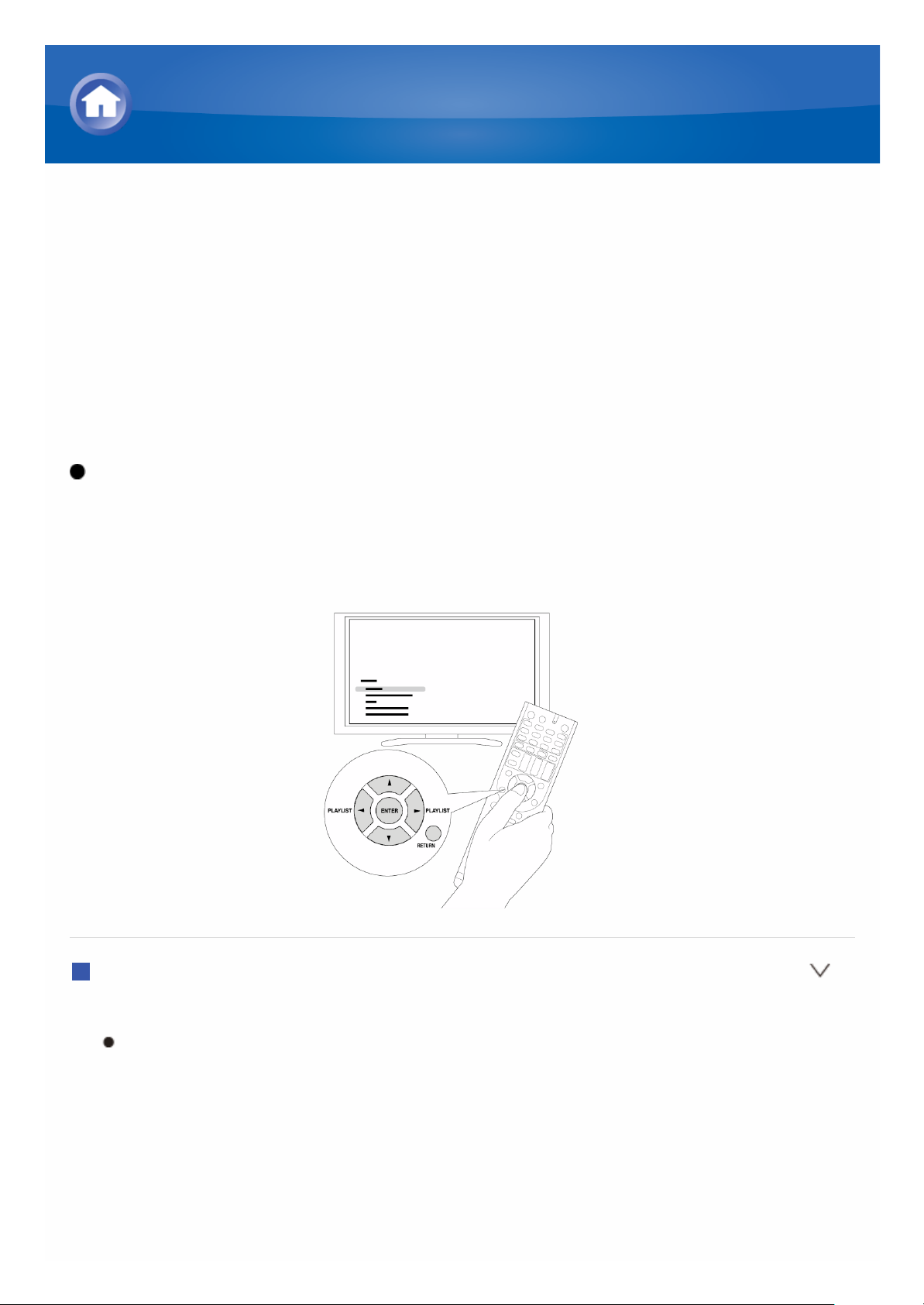
Uso de la radio por Internet SiriusXM (sólo para
Norteamèrica)
Si deseas escuchar el servicio, debes suscribirte. Para suscribirse ve a
www.siriusxm.com/internetradio con tu ordenador. Cuando te suscribas, se
te proporcionará un nombre de usuario y una contraseña que deben
introducirse en el receptor AV. Para utilizar la Radio por Internet SiriusXM,
debes tener tu receptor AV conectado a Internet. Sigue estos pasos
utilizando el control remoto:
Funcionamiento: Puede realizar la configuración siguiendo la guía
mostrada en la pantalla de la TV. Para mostrar la guía, necesita realizar la
conexión HDMI entre la unidad y la TV. Seleccione el elemento con los
botones de cursor del mando a distancia y pulse ENTER para confirmar su
selección. Para volver a la pantalla anterior, pulse RETURN.
Reproducción
1. Pulse NET en el mando a distancia para visualizar la pantalla NET.
El indicador “NET” de la pantalla se mantiene iluminado. Para
visualizar la pantalla NET, puede pulsar de manera alternativa HOME,
seleccionar “Network Service” en el menú de inicio visualizado y, a
continuación, pulsar ENTER.
Escuchar la radio por Internet
Page 18
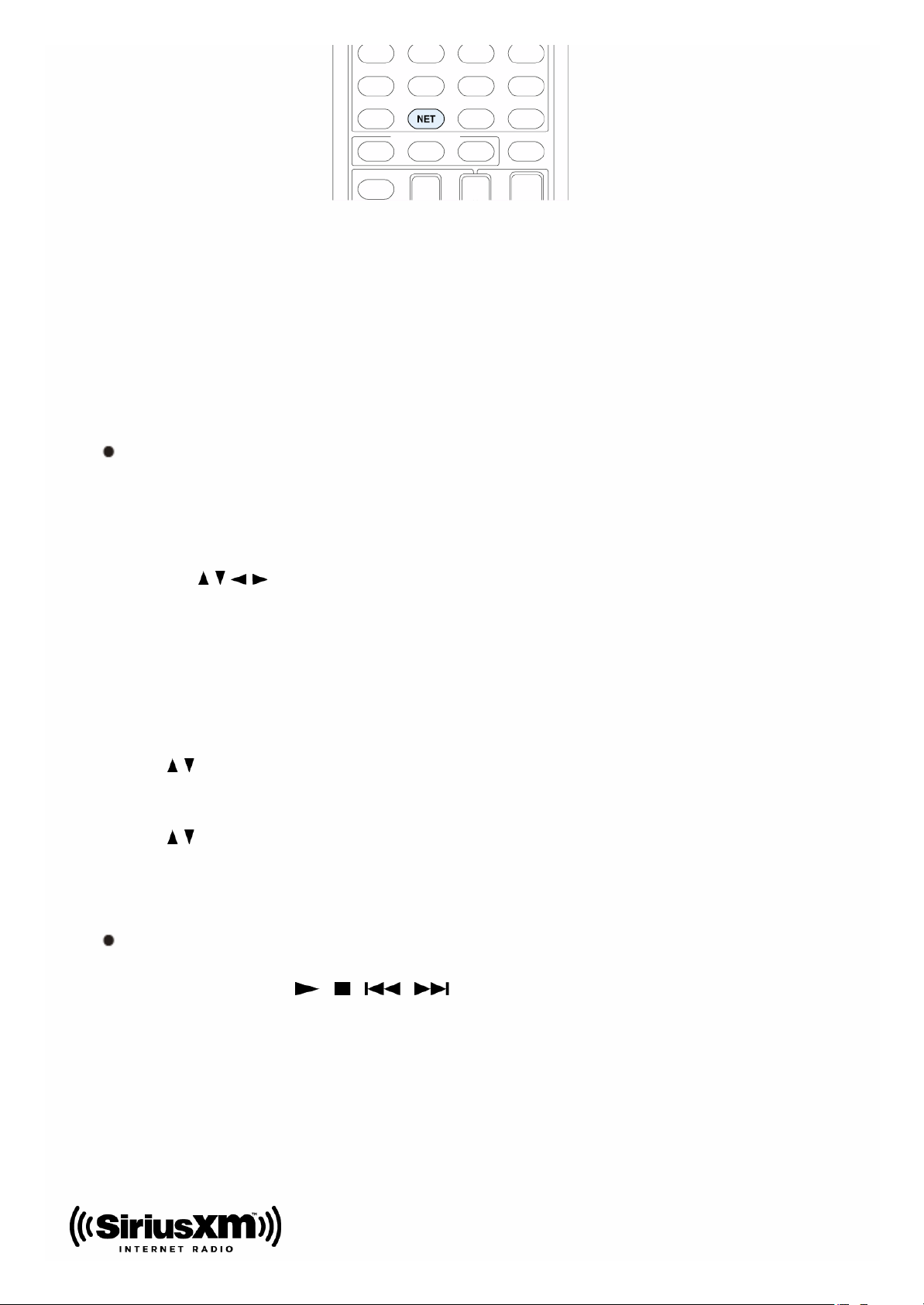
2. Con los botones de cursor del mando a distancia, seleccione “Internet
Radio SiriusXM” y, a continuación, pulse ENTER.
3. Selecciona “Registrarse” y luego pulsa ENTER. Si ya posee una cuenta
SIRIUS, puede iniciar sesión seleccionando “Sign In”. Introduzca su
nombre de usuario y contraseña en la siguiente pantalla de teclado, o en
Configuración Web. Si no conoce su nombre de usuario o contraseña,
póngase en contacto con Sirius XM en el (888) 539-7474 para obtener
asistencia.
Si desea utilizar varias cuentas de usuario, consulte la sección “Uso
de Móltiples Cuentas”. Puede iniciar la sesión desde la pantalla
“Users”.
Utilice la pantalla de teclado
1 Utilice / / / y ENTER para introducir su nombre de usuario y
contraseña.
2 Seleccione “OK”.
3 Pulse ENTER. La pantalla “Confirm your entries” aparece.
4 Pulse ENTER. “Please wait...” aparece en la pantalla y, a
continuación, la pantalla “SiriusXM Internet Radio” aparecerá en la
pantalla que visualiza la categoría disponible para su selección.
4. Utilice / para seleccionar la categoría y, a continuación, pulse ENTER.
La pantalla de la lista de canales de la categoría seleccionada aparece.
5. Utilice / para seleccionar el canal deseado y, a continuación, pulse
ENTER.
6. La pantalla de reproducción del canal seleccionado aparece en la
pantalla y podrá escuchar la radio por Internet SiriusXM.
Puede controlar las pistas con los botones del control remoto.
Botones activados: , , ,
Añadir a Mis Favoritos: Añade un canal a la lista de Mis Favoritos.
Add to Presets: Añade la actual emisora a la lista de preestablecidos.
Delete from Presets: Borra la actual emisora de la lista de
preestablecidos.
Page 19

Las suscripciones a SiriusXM Internet Radio se venden por separado y se
rigen por las condiciones de Sirius (consulte www.sirius.com). Lea
atentamente este acuerdo antes de comprar la suscripción. Sirius, XM y
todas las marcas y logotipos relacionados son marcas comerciales de Sirius
XM Radio Inc. y sus filiales. Todos los derechos reservados.
Page 20

Uso de la Radio Personal Slacker
Funcionamiento: Puede realizar la configuración siguiendo la guía
mostrada en la pantalla de la TV. Para mostrar la guía, necesita realizar la
conexión HDMI entre la unidad y la TV. Seleccione el elemento con los
botones de cursor del mando a distancia y pulse ENTER para confirmar su
selección. Para volver a la pantalla anterior, pulse RETURN.
Reproducción
1. Pulse NET en el mando a distancia para visualizar la pantalla NET.
El indicador “NET” de la pantalla se mantiene iluminado. Para
visualizar la pantalla NET, puede pulsar de manera alternativa HOME,
seleccionar “Network Service” en el menú de inicio visualizado y, a
continuación, pulsar ENTER.
2. Con los botones de cursor del mando a distancia, seleccione “Slacker
Personal Radio” y, a continuación, pulse ENTER.
3. Si no dispone de una cuenta, puede crear una en el sitio web de Slacker
(www.slacker.com) con su ordenador.
Si ya dispone de una cuenta Slacker, seleccione “Sign in to your
Escuchar la radio por Internet
Page 21
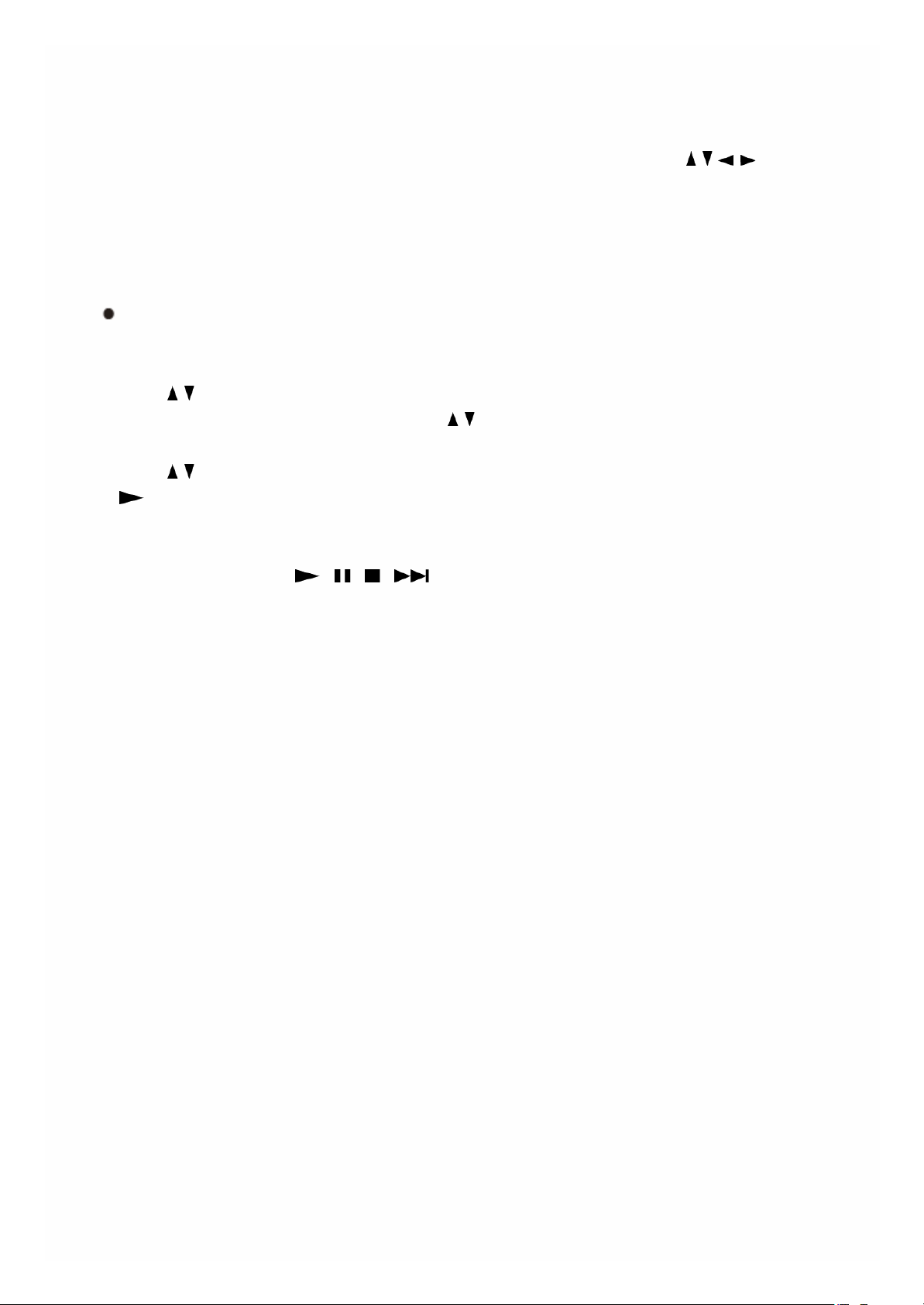
account” y, a continuación, pulse ENTER. Aparece la pantalla del
teclado. Puede introducir información desde el control remoto o desde las
teclas de la unidad principal.
4. Si no hay ningón error en la información introducida, utilice / / / para
seleccionar “OK ” y, a continuación, pulse ENTER. Aparece una pantalla
de confirmación de la información de la cuenta.
5. Si no dispone de una cuenta, seleccione “Access without Sign In” y pulse
ENTER para utilizar una versión limitada del servicio. Tenga en cuenta
que el uso estará limitado.
Si desea utilizar varias cuentas de usuario, consulte la sección “Using
Multiple Accounts”. Puede iniciarse la sesión desde la pantalla
“Users”.
6. Utilice / para seleccionar un elemento del menó y, a continuación, pulse
ENTER. Para cerrar sesión, utilice / para seleccionar “Sign out” desde
esta pantalla y, a continuación, pulse ENTER.
7. Utilice / para seleccionar una emisora y, a continuación, pulse ENTER
o para iniciar la reproducción desde la emisora. Aparece la pantalla de
reproducción.
8. Puede controlar las pistas con los botones del control remoto.
Botones activados: , , ,
Rate Song as Favorite: Guarda la información en el servidor, por lo que
es más probable que se vuelva a reproducir la canción.
Ban Song: Guarda la información en el servidor, por lo que es menos
probable que se vuelva a reproducir la canción.
Ban Artist: Guarda la información en el servidor, por lo que es menos
probable que se vuelvan a reproducir canciones de este artista.
Mark Favorite: Añade la emisora que se está reproduciendo actualmente
a sus favoritos.
Unmark Favorite: Borra la emisora que se está reproduciendo
actualmente de sus favoritos.
Add song to Library: Añade la pista que se está reproduciendo
actualmente a su biblioteca.
Delete song from Library: Borra la pista que se está reproduciendo
actualmente de su biblioteca.
Add to My Favorites: Añade una emisora o canción a la lista de Mis
Favoritos.
Uso de Móltiples Cuentas: El receptor de AV es compatible con varias
cuentas de usuario, lo que significa que puede alternar libremente entre
Page 22

varios inicios de sesión. Despuès de registrar cuentas de usuario, el inicio
de sesión se realiza desde la pantalla “Users”.
Pulse MENU mientras se visualiza la pantalla de los usuarios. Aparece el
menó “Add new user”, “Remove this user”. Puede guardar una nueva cuenta
de usuario o eliminar una existente.
Algunos de los servicios no permiten el uso de varias cuentas de usuario.
Puede almacenar hasta un máximo de 10 cuentas de usuario.
Para alternar entre cuentas, primero deberá desconectarse de la cuenta
actual y volver a iniciar sesión otra vez en la pantalla “Users”.
Page 23

Registro de otras radios por Internet
Para escuchar otros programas de radio a travès de Internet, registre el
programa en el menó “My Favorites” en la pantalla NET tal y como se
describe a continuación. La unidad es compatible con las emisoras de radio
por Internet almacenadas en los siguientes formatos: PLS (URL que termina
en .pls), M3U (URL que termina en .m3u) y RSS (URL que termina en
rss/rdf/xml).
Puede registrar hasta un máximo de 40 emisoras de radio por Internet.
Dependiendo del tipo de datos y formato de archivo para la reproducción,
podría no ser capaz de reproducir una emisora de radio por Internet
incluso cuando el formato es PLS, M3U o Podcast (RSS).
Los servicios disponibles podrían variar dependiendo de su zona de
residencia.
Funcionamiento: Puede realizar la configuración siguiendo la guía
mostrada en la pantalla de la TV. Para mostrar la guía, necesita realizar la
conexión HDMI entre la unidad y la TV. Seleccione el elemento con los
botones de cursor del mando a distancia y pulse ENTER para confirmar su
selección. Para volver a la pantalla anterior, pulse RETURN.
Registro
Antes de la operación: El nombre y URL de la emisora de radio adicional
serán necesarios para este procedimiento. Compruebe las especificaciones
antes del uso.
1. Pulse NET en el mando a distancia para visualizar la pantalla NET.
Escuchar la radio por Internet
Page 24

El indicador “NET” de la unidad se mantiene iluminado.
2. Seleccione “My Favorites” con los botones de cursor y, a continuación,
pulse ENTER. Es visualizada la pantalla del menó “My Favorites”.
3. Seleccione blanco en “My Favorites” con los botones de cursor y, a
continuación, pulse MENU. Se visualiza la pantalla de menó.
4. Con los botones de cursor, seleccione “Create new station” y, a
continuación, pulse ENTER. La pantalla de teclado es visualizada.
5. Introduzca el nombre y la dirección URL de la emisora de radio que
desea agregar.
Seleccione “Shift” y pulse ENTER para cambiar el ajuste de
mayósculas/minósculas. Seleccione “Left” o “Right” y pulse ENTER
para mover el cursor en la dirección seleccionada. Seleccione “BS” y
pulse ENTER para borrar el carácter a la izquierda de la posición del
cursor.
Registro por medio de PC
Antes de la operación: El nombre y URL de la emisora de radio adicional
serán necesarios para este procedimiento. Compruebe las especificaciones
antes del uso.
1. Pulse RCV en el mando a distancia. Pulse siempre primero RCV para
cambiar el mando a distancia al modo RECEIVER (el modo para operar
esta unidad) ya que su modo puede ser cambiado para operar otros
componentes.
Page 25

2. Pulse HOME para visualizar la pantalla del menó de Inicio.
3. Seleccione “Setup” con los botones de cursor y pulse ENTER.
4. Seleccione “12. Network Setup” con los botones de cursor / y pulse
ENTER.
5. Seleccione “IP Address” utilizando el cursor / para mostrar la dirección
IP.
Tome nota de la dirección IP visualizada, pues se utilizará más tarde.
6. Abra el navegador web en un PC o en un Smartphone, etc., e introduzca
la dirección IP de esta unidad en la barra de direcciones del navegador.
Si estás utilizando Internet Explorer, tambièn puedes introducir la URL
seleccionando “Open...” en el menó “File”.
El estado de la unidad se muestra en el explorador. (“WEB Setup”)
7. Haga clic en la pestaña “My Favorites” y, a continuación, introduzca el
nombre y la URL de la emisora de radio por Internet.
8. Haz clic en “Save” para registrar en “My Favorite” en la unidad la emisora
de radio de Internet introducida.
Para cambiar el nombre de una emisora de radio registrada: Durante la
reproducción de una emisora de radio o selección de una emisora de radio
en “My Favorites” utilizando los botones de cursor y, a continuación,
pulsando el botón MENU para visualizar la pantalla de menó. Seleccione
“Rename this station” utilizando los botones de cursor y pulse ENTER para
visualizar la pantalla de teclado y cambie el nombre de la emisora tal como
desee.
El nombre de la emisora de radio tambièn se puede cambiar desde “WEB
Setup”.
Reproducción de una emisora de radio registrada
1. Pulse NET en el mando a distancia para visualizar la pantalla NET.
El indicador “NET” de la unidad se mantiene iluminado.
Page 26

2. Con los botones de cursor, seleccione “My Favorites” y, a continuación,
pulse ENTER. Las emisoras de radio por Internet registradas son
visualizadas.
3. Seleccione una emisora de radio a reproducir utilizando los botones de
cursor y pulse ENTER para iniciar la reproducción.
Borrar una emisora de radio registrada
1. Pulse NET en el mando a distancia. La pantalla NET se visualiza.
El indicador “NET” se ilumina en la pantalla.
2. Con los botones de cursor, seleccione “My Favorites” y, a continuación,
pulse ENTER. Las emisoras de radio por Internet registradas son
visualizadas.
3. Seleccione una emisora de radio a borrar utilizando los botones de cursor
y pulse MENU. Se visualiza la pantalla de menó.
Tambièn se muestra la pantalla del menó al pulsar MENU durante la
reproducción de una emisora de radio.
4. Seleccione “Delete from My Favorites” usando los botones de cursor y, a
continuación, pulse ENTER.
La emisora de radio tambièn se puede borrar desde “WEB Setup”.
Page 27
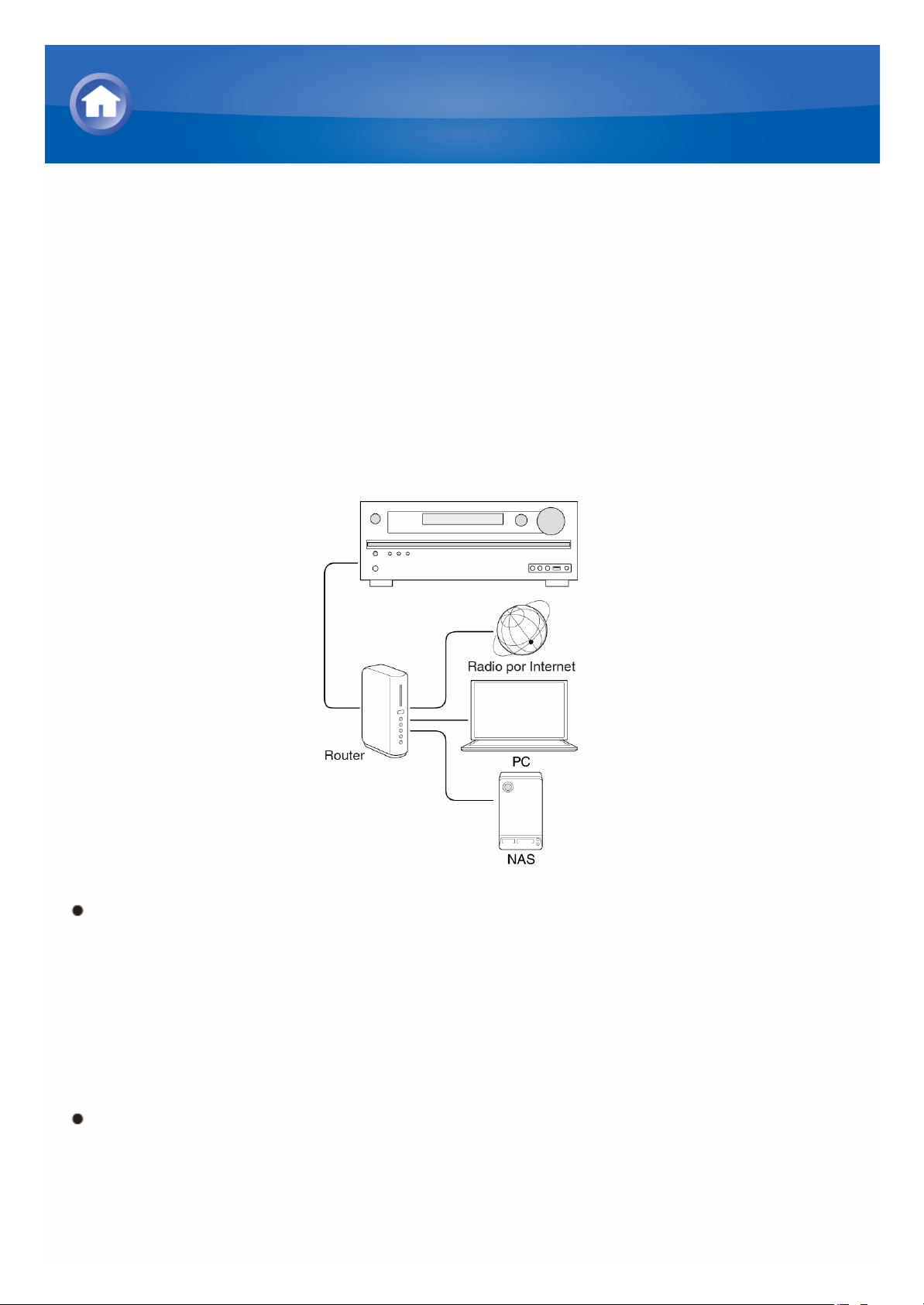
Resumen de DLNA
DLNA (Digital Living Network Alliance, por sus siglas en inglès) es una
organización de colaboración comercial sin ánimo de lucro que define las
directrices de interoperabilidad para habilitar el uso compartido de medios
digitales entre dispositivos multimedia o, algunas veces, tambièn significa la
función en si misma.
Esta unidad le permite reproducir archivos de mósica almacenados en un PC
o en un disco duro conectado a su red domèstica (dispositivo NAS)
Asegórese de que la unidad y el PC o dispositivo NAS están conectados al
mismo enrutador.
Para reproducir un archivo de mósica con DLNA, es necesario un
dispositivo NAS, etc., con funciones de servidor DLNA y un reproductor
DLNA (software) para transmitir la mósica. Tambièn puede transmitir
archivos de mósica con un PC instalado con Windows Media Player 11 o
12, ya que ambos están equipados con funciones de reproductor y
servidor DLNA. Para habilitar la transmisión, primero es necesario
configurar el reproductor de Windows Media Player 11 o Windows Media
Player 12.
Con la función Remote Playback de Windows Media Player 12, puede
transmitir los archivos de mósica almacenados en su PC a la unidad
mediante el funcionamiento del PC.
Reproducción de mósica con DLNA
Page 28

Configuración de Windows Media Player
Windows Media Player 11
1. Encienda su PC e inicie Windows Media Player 11.
2. En el menó “Library”, seleccione “Media Sharing”. Se visualizará un
cuadro de diálogo.
3. Seleccione la casilla “Share my media” y, a continuación, haga clic en
“OK”. Una lista de los dispositivos compatibles es visualizada.
4. Seleccione esta unidad y, a continuación, haga clic en “Allow”.
Se marca el icono correspondiente.
5. Haga clic en “OK” para cerrar el cuadro de diálogo.
Windows Media Player 12
1. Encienda su PC e inicie Windows Media Player 12.
2. En el menó “Stream”, seleccione “Turn on media streaming”. Se
visualizará un cuadro de diálogo.
Si la transmisión de medios ya está encendida, seleccione “More
streaming options...” en el menó “Stream” para ver los reproductores
en la red. Vaya al paso 4.
3. Haga clic en “Turn on media streaming”. Una lista de los reproductores
en red es visualizada.
4. Seleccione esta unidad en “Media streaming options” y compruebe que
está ajustada a “Allow”.
5. Haga clic en “OK” para cerrar el cuadro de diálogo.
Reproducción de mósica con DLNA
Page 29
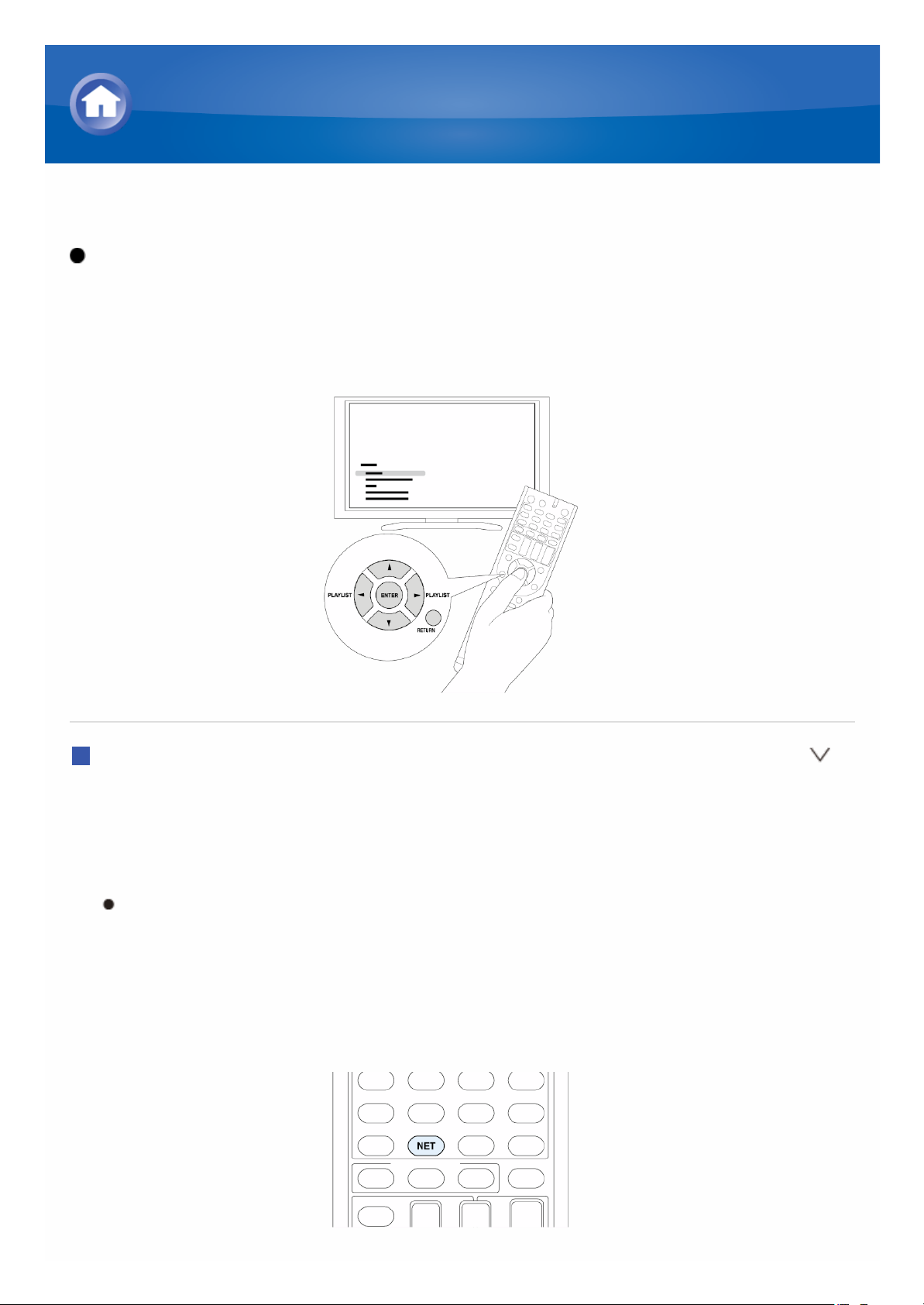
Reproducción DLNA
Funcionamiento: Puede realizar la configuración siguiendo la guía
mostrada en la pantalla de la TV. Para mostrar la guía, necesita realizar la
conexión HDMI entre la unidad y la TV. Seleccione el elemento con los
botones de cursor del mando a distancia y pulse ENTER para confirmar su
selección. Para volver a la pantalla anterior, pulse RETURN.
Reproducción
1. Inicie el servidor (Windows Media Player 11, Windows Media Player 12 o
dispositivo NAS) que almacena los archivos de mósica para
reproducirlos.
2. Pulse NET en el mando a distancia. La pantalla NET se visualiza.
El indicador “NET” se ilumina en la pantalla. Si la “NET” parpadea, el
receptor AV no está correctamente conectado a la red. Al utilizar una
conexión LAN por cable, compruebe la conexión del cable de
Ethernet, y cuando se utilice una conexión LAN inalámbrica,
compruebe que el indicador “Wi-Fi” en el lado izquierdo del receptor
de AV está encendido.
Reproducción de mósica con DLNA
Page 30

3. Seleccione “DLNA” con los botones de cursor y pulse ENTER.
4. Con los botones de cursor, seleccione el servidor de destino y, a
continuación, pulse ENTER. Una lista de los elementos en el servidor
seleccionado será visualizada.
La bósqueda no funciona en los servidores que no son compatibles
con las funciones de bósqueda.
La unidad no puede tener acceso a las imágenes y los vídeos
almacenados en servidores.
Los contenidos almacenados en el servidor podrían no ser
visualizados dependiendo de los ajustes de uso compartido del
servidor.
5. Seleccione el archivo de mósica que desee reproducir utilizando los
botones de cursor, y pulse ENTER o para iniciar la reproducción.
Si la opción “No Item” aparece, compruebe si la red está conectada
correctamente.
Page 31

Controlar la reproducción remota desde un PC
Puede utilizar esta unidad para reproducir los archivos de mósica
almacenados en su PC mediante el PC del interior de su red domèstica. Esta
unidad es capaz de reproducir remotamente mediante Windows Media
Player 12. Para utilizar la función de reproducción remota, primero debe
configurar Windows Media Player 12.
Al usar un controlador compatible con DLNA (como por ejemplo una
aplicación Android), podrá seleccionar un archivo de mósica almacenado
en Windows Media Player 12 y transmitir a esta unidad mediante la
operación del controlador. Para obtener más información sobre cómo
reproducir de forma remota utilizando el controlador, consulte el manual
de instrucciones del controlador.
Configuración en el PC
1. Encienda su PC e inicie Windows Media Player 12.
2. En el menó “Stream”, seleccione “Turn on media streaming”. Se
visualizará un cuadro de diálogo.
Si la transmisión de medios ya está encendida, seleccione “More
streaming options...” en el menó “Stream” para ver los reproductores
en la red. Vaya al paso 4.
3. Haga clic en “Turn on media streaming”. Una lista de los reproductores
en red es visualizada.
4. Seleccione esta unidad en “Media streaming options” y compruebe que
está ajustada a “Allow”.
5. Haga clic en “OK” para cerrar el cuadro de diálogo.
6. Abra el menó “Stream” y compruebe que “Allow remote control of my
Player...” estè marcado.
Reproducción remota
1. Encienda la alimentación de la unidad.
2. Encienda su PC e inicie Windows Media Player 12.
3. Seleccione el archivo de mósica para reproducir con Windows Media
Player 12 y haga clic con el botón derecho.
Para reproducir un archivo de mósica en otro servidor, abra el servidor
de destino desde “Other Libraries” y seleccione el archivo de mósica
que desee reproducir.
4. Seleccione esta unidad en “Play to”. La ventana “Play to” de Windows
Reproducción de mósica con DLNA
Page 32

Media Player 12 se abre y comienza la reproducción del archivo de
mósica en la unidad.
Las operaciones durante la reproducción remota son posibles desde
la ventana “Play to” del PC. La pantalla de reproducción es mostrada
en el televisor conectado a la unidad mediante el cable HDMI. Si su
PC se está ejecutando con Windows 8, haga clic en “Play to” y
despuès seleccione esta unidad.
5. Ajuste el volumen utilizando la barra de volumen en la ventana “Play to”.
Algunas veces, el volumen visualizado en la ventana de reproducción
remota podría diferir del que aparece en la pantalla de la unidad.
Cuando se ajusta el volumen desde la unidad, el valor no se ve
reflejado en la ventana “Play to”.
Esta unidad no puede reproducir archivos de mósica de forma remota
en las siguientes condiciones.
– Se está utilizando un servicio de red.
– Se está reproduciendo un archivo de mósica en un dispositivo de
almacenamiento USB.
– No se ha seleccionado “Agree” en la pantalla “DISCLAIMER”
mostrada al seleccionar la entrada NET en la unidad por primera
vez.
Page 33

Resumen de carpeta compartida
Una carpeta compartida es una carpeta que se coloca en un PC o en un
dispositivo NAS (disco duro conectado a su red) y accesible para varios
usuarios de una red.
Puede reproducir los archivos de mósica de una carpeta compartida en el
PC o en un dispositivo NAS conectado a la misma red que la unidad. Para
reproducir los archivos de mósica en una carpeta compartida, primero debe
configurar Windows 7 o Windows 8; asegórese de que la unidad y el PC o
dispositivo NAS están conectados al mismo enrutador.
Las opciones de uso compartido deben estar configuradas y debe
crearse una carpeta compartida de antemano en el PC.
Para obtener información sobre cómo configurar el dispositivo NAS y
crear una carpeta compartida, consulte el manual de instrucciones del
dispositivo NAS.
Reproducción de contenido desde carpeta
compartida
Page 34

Configuración de PC
Configuración de las opciones para compartir
1. Seleccione “Choose Home group and Sharing Options" on the "Control
Panel”.
Si no se visualiza el menó, compruebe si “View by” está ajustado a
“Category”.
2. Seleccione “Change advanced sharing settings”.
3. Compruebe si se han seleccionado los siguientes botones de opción en
“Home or Work”:
“Enable network discovery”
“Turn on file and printer sharing”
“Turn on sharing so anyone with network access can read and write files
in the Public folders”
“Turn off password protected sharing”
4. Seleccione “Save Changes” y haga clic en “OK” en el cuadro de diálogo.
Creación de una carpeta compartida
1. Seleccione la carpeta a compartir y haga clic con el botón derecho.
2. Seleccione “Properties”.
3. Seleccione “Advanced Sharing” en la pestaña “Sharing”.
4. Seleccione la casilla “Share this folder” y, a continuación, haga clic en
“OK”.
5. Seleccione “Share” para “Network File and Folder Sharing”.
6. Seleccione “Everyone” en el menó desplegable. Haga clic en “Add” y, a
continuación, en “Share”.
Para establecer el nombre de usuario y contraseña en una carpeta
compartida, ajuste “Permissions” en “Advanced Sharing” en la
pestaña “Sharing”.
Compruebe si se ajusta un grupo de trabajo.
Reproducción de contenido desde carpeta
compartida
Page 35

Reproducción de contenidos de la carpeta
compartida
Funcionamiento: Puede realizar la configuración siguiendo la guía
mostrada en la pantalla de la TV. Para mostrar la guía, necesita realizar la
conexión HDMI entre la unidad y la TV. Seleccione el elemento con los
botones de cursor del mando a distancia y pulse ENTER para confirmar su
selección. Para volver a la pantalla anterior, pulse RETURN.
Reproducción
1. Pulse NET en el mando a distancia. La pantalla NET se visualiza.
El indicador “NET” se ilumina en la pantalla. Si la “NET” parpadea, el
receptor AV no está correctamente conectado a la red. Al utilizar una
conexión LAN por cable, compruebe la conexión del cable de
Ethernet, y cuando se utilice una conexión LAN inalámbrica,
compruebe que el indicador “Wi-Fi” en el lado izquierdo del receptor
de AV está encendido.
2. Con los botones de cursor, seleccione “Home Media” y, a continuación,
Reproducción de contenido desde carpeta
compartida
Page 36

pulse ENTER.
3. Con los botones de cursor, seleccione el servidor de destino y, a
continuación, pulse ENTER.
Puede comprobar el nombre del servidor de su ordenador en las
propiedades del ordenador.
4. Con los botones de cursor, seleccione la carpeta compartida de destino
y, a continuación, pulse ENTER.
5. Si se requiere un nombre de usuario y contraseña, introduzca la
información de inicio de sesión necesaria.
La información de inicio de sesión es la información de la cuenta
ajustada en el momento en el que se creó la carpeta compartida.
Una vez introducida, la información de inicio de sesión se memorizará
desde la próxima vez en adelante.
6. Seleccione el archivo de mósica que desee reproducir utilizando los
botones de cursor, y pulse ENTER o para iniciar la reproducción.
Page 37

Resumen de funcionamiento del mando a distancia
El mando a distancia de esta unidad le permite controlar y/o reproducir
archivos de mósica almacenados en dispositivos de almacenamiento USB,
radio por Internet, PC y dispositivos NAS en su red, así como tambièn en
dispositivos Bluetooth habilitados.
Los botones disponibles podrían variar dependiendo del servicio y del
dispositivo a reproducir.
Algunos botones no se pueden utilizar con dispositivos Bluetooth
habilitados. Además, los dispositivos Bluetooth habilitados deben ser
compatibles con el perfil AVRCP. Algunos dispositivos podrían no ser
operados, incluso si son compatibles con el perfil AVRCP.
Manejar archivos de mósica mediante el mando a
distancia
Page 38

Funciones de los botones del mando a distancia
1. Pulse cualquier botón de INPUT SELECTOR (PC, NET, USB o
BLUETOOTH) segón la fuente de entrada.
2. Opere el mando a distancia consultando el nombre y la función de cada
uno de los botones.
1 TOP MENU: Este botón muestra el menó superior para cada medio o
servidor.
2 / , ENTER: Estos botones navegan a travès de los elementos y
activan el elemento seleccionado.
/ : Estos botones desplazan las páginas.
3 : Este botón retrocede rápidamente la pista actual. Este botón no
es operable 10 segundos antes de que finalice la reproducción.
4 : Este botón reproduce la pista actual desde el principio. Al pulsar
este botón dos veces, se reproduce la pista anterior.
5 Botón CH +/-: Mueve el cursor sobre la lista de emisoras de radio de
Internet en “My Favorites”.
6 MENU: Este botón muestra el menó de cada servicio de radio por
Internet.
7 RETURN: Este botón vuelve a la pantalla anterior.
8 : Este botón avanza rápidamente la pista actual. Este botón no es
operable 10 segundos antes de que finalice la reproducción.
Manejar archivos de mósica mediante el mando a
distancia
Page 39

9 : Este botón reproduce la siguiente pista.
F : Este botón inicia la reproducción.
G : Este botón pausa la reproducción.
H SEARCH: Este botón alterna entre la pantalla de reproducción y la
pantalla de lista durante la reproducción.
I : Este botón detiene la reproducción.
J RANDOM: Este botón inicia la reproducción aleatoria.
K REPEAT: Este botón vuelve a reproducir la pista (o pistas). Al pulsar
este botón repetidamente alterna entre los modos de repetición.
L DISPLAY: Este botón cambia la información de pista visualizada
durante la reproducción. Al pulsar este botón cuando la pantalla de
lista es visualizada, cambia la pantalla a reproducción.
Dispositivos Bluetooth habilitados: Los botones utilizables son ,
, , , , y .
Page 40

Iconos visualizados durante la reproducción
Los iconos se visualizan en la pantalla durante la reproducción de archivos
de mósica. El significado de cada icono es como sigue:
: Carpeta
: Pista
: Reproducción
: Pausa
: Avance rápido
: Retroceso rápido
: Artista
: Álbum
: Repetir una pista
: Repetición dentro de una carpeta
: Repetir
: Reproducción aleatoria
Manejar archivos de mósica mediante el mando a
distancia
Page 41

Selección del modo de audición
Los modos de audición le permiten seleccionar el mejor efecto de sonido
para su fuente de entrada.
1. Pulse RCV en el mando a distancia.
Pulse siempre primero RCV para cambiar el mando a distancia al
modo RECEIVER (el modo para operar esta unidad) ya que su modo
puede ser cambiado para operar otros componentes.
2. Seleccione el modo de audición deseado.
El modo de audición cambia cada vez que pulsa uno de los botones
de abajo del mando a distancia. Establezca un modo de audición de
su elección escuchando el sonido real.
MOVIE/TV
Puede seleccionar un modo de audición adecuado para películas y
programas de TV.
Modos de audición seleccionables:
All Ch Stereo
Direct
Dolby D
Dolby D+
Dolby TrueHD
DSD
DTS
DTS 96/24
Utilizando los modos de audición
Page 42

DTS Express
DTS-HD HR
DTS-HD MSTR
Full Mono
Mono
Multichannel
Neo:6 Cinema
PLII Movie
T-D
TV Logic
MUSIC
Puede seleccionar los modos de audición adecuados para mósica.
Modos de audición seleccionables:
All Ch Stereo
Direct
Dolby D
Dolby D+
Dolby TrueHD
DSD
DTS
DTS 96/24
DTS Express
DTS-HD HR
DTS-HD MSTR
Full Mono
Multichannel
Neo:6 Music
Orchestra
PLII Music
Pure Audio
Stereo
Studio-mix
Unplugged
GAME
Puede seleccionar un modo de audición adecuado para videojuegos.
Modos de audición seleccionables:
All Ch Stereo
Direct
Dolby D
Dolby D+
Dolby TrueHD
DSD
Page 43

DTS
DTS 96/24
DTS Express
DTS-HD HR
DTS-HD MSTR
Full Mono
Game-Action
Game-Rock
Game-RPG
Game-Sports
Multichannel
PLII Game
T-D
STEREO
Puede seleccionar un modo de audición para estèreo y todas las fuentes de
los canales estèreo.
Modos de audición seleccionables:
All Ch Stereo
Stereo
Botón PURE AUDIO (solamente en la unidad) (Modelo asiático)
La pantalla y el circuito de vídeo analógico deben desconectarse para poder
poner la unidad en modo PURE AUDIO y proporcionar un sonido más puro.
Al seleccionar este modo se ilumina el indicador PURE AUDIO en la unidad.
Si pulsa de nuevo el botón volverá a seleccionar el modo de audición
anterior.
Al seleccionar Pure Audio como modo de audición, se apaga el circuito
de la visualización y el vídeo analógico, pero las señales de vídeo
recibidas a travès de la entrada HDMI, se emiten desde la salida HDMI.
Page 44

Contenidos de los modos de audición
Los modos seleccionables de audición variarán en función del nómero de
canales de fuente de entrada y de la configuración del altavoz. Modos de
audición disponibles con los auriculares conectados: Pure Audio (Modelo
asiático), Mono, Direct y Stereo.
Listas en orden alfabètico (A-Z)
All Ch Stereo
Ideal para mósica de fondo, este modo llena toda el área de audición con
sonido estèreo desde los altavoces delantero, envolvente y envolvente
trasero.
Fuente de entrada: Monaural, Stereo, 5.1 ch, 7.1 ch
Configuración del altavoz: 3.1 ch, 5.1 ch
Direct
En este modo, el audio de la fuente de entrada se emite tal cual. Por
ejemplo, si se introduce una fuente de 2 canales de un CD de mósica, la
salida será estèreo, o si introduce una señal Dolby Digital, el campo de
sonido se controlará de acuerdo con el nómero de canales presentes.
Fuente de entrada: Monaural, Stereo, 5.1 ch, 7.1 ch
Configuración del altavoz: 2.1 ch, 3.1 ch, 5.1 ch
Dolby D (Dolby Digital)
Este modo es para usar con fuentes Dolby Digital. El audio de la fuente de
entrada se emite tal cual, sin procesamiento de sonido envolvente.
Fuente de entrada: 5.1 ch
Configuración del altavoz: 3.1 ch, 5.1 ch
El modo de audición se puede seleccionar sólo si su reproductor de
disco/DVD Blu-ray está digitalmente conectado a la unidad, o si la
configuración de salida del reproductor es de secuencia de bits.
Dolby D + (Dolby Digital Plus)
Este modo es para usar con fuentes Dolby Digital Plus. El audio de la fuente
de entrada se emite tal cual, sin procesamiento de sonido envolvente.
Utilizando los modos de audición
Page 45

Fuente de entrada: 5.1 ch, 7.1 ch
Configuración del altavoz: 3.1 ch, 5.1 ch
El modo de audición se puede seleccionar sólo si su reproductor de
disco/DVD Blu-ray está digitalmente conectado a la unidad, o si la
configuración de salida del reproductor es de secuencia de bits.
Al reproducir fuentes de 5.1 canales de discos Blu-ray, Dolby Digital se
aplica automáticamente.
Dolby Pro Logic II
Este modo expande cualquier fuente de 2 canales para la reproducción
envolvente multicanal de 5.1 canales. Proporciona una experiencia de
sonido envolvente natural y sin interrupciones, a la vez que mantiene el
sonido claro. Además de mósica y películas, los videojuegos tambièn
pueden aprovechar los efectos espaciales dramáticos y las vívidas
imágenes.
PLII Movie: Utilice este modo con 2 canales de vídeo cualquiera.
PLII Music: Utilice este modo con cualquier fuente de 2 canales de
mósica.
PLII Game: Utilice este modo con cualquier fuente de 2 canales para
videojuegos.
Fuente de entrada: Estèreo
Configuración del altavoz: 3.1 ch, 5.1 ch
Dolby TrueHD
Este modo es para usar con fuentes Dolby TrueHD. El audio de la fuente de
entrada se emite tal cual, sin procesamiento de sonido envolvente.
Fuente de entrada: 5.1 ch, 7.1 ch
Configuración del altavoz: 3.1 ch, 5.1 ch
El modo de audición se puede seleccionar sólo si su reproductor de
disco/DVD Blu-ray está digitalmente conectado a la unidad, o si la
configuración de salida del reproductor es de secuencia de bits.
DSD
Este modo es para usar con fuentes DSD. El audio de la fuente de entrada
se emite tal cual, sin procesamiento de sonido envolvente.
Fuente de entrada: 5.1 ch
Configuración del altavoz: 3.1 ch, 5.1 ch
Esta unidad es compatible con las señales DSD introducidas a travès de
HDMI IN. Sin embargo, dependiendo del reproductor conectado, es
posible un mejor sonido cuando la emisión es desde la salida PCM del
reproductor. En ese caso, configure el reproductor para salida PCM.
El modo de audición se puede seleccionar sólo si la configuración de
salida de su reproductor de disco Blue-ray/DVD es DSD.
Page 46

DTS
Este modo es para usar con fuentes DTS. El audio de la fuente de entrada
se emite tal cual, sin procesamiento de sonido envolvente.
Fuente de entrada: 5.1 ch
Configuración del altavoz: 3.1 ch, 5.1 ch
El modo de audición se puede seleccionar sólo si su reproductor de
disco/DVD Blu-ray está digitalmente conectado a la unidad, o si la
configuración de salida del reproductor es de secuencia de bits.
DTS 96/24
Este modo es para usar con fuentes DTS 96/24. El audio de la fuente de
entrada se emite tal cual, sin procesamiento de sonido envolvente. Con una
tasa de muestreo de 96 kHz y resolución de 24 bits, proporciona mayor
fidelidad.
Fuente de entrada: 5.1 ch
Configuración del altavoz: 3.1 ch, 5.1 ch
Dependiendo de la configuración, este modo de audición se convierte en
DTS.
El modo de audición se puede seleccionar sólo si su reproductor de
disco/DVD Blu-ray está digitalmente conectado a la unidad, o si la
configuración de salida del reproductor es de secuencia de bits.
DTS Express
Este modo es para usar con fuentes DTS Express. El audio de la fuente de
entrada se emite tal cual, sin procesamiento de sonido envolvente.
Fuente de entrada: 5.1 ch
Configuración del altavoz: 3.1 ch, 5.1 ch
El modo de audición se puede seleccionar sólo si su reproductor de
disco/DVD Blu-ray está digitalmente conectado a la unidad, o si la
configuración de salida del reproductor es de secuencia de bits.
DTS-HD HR (DTS-HD High Resolution Audio)
Este modo está diseñado para utilizar con fuentes de audio de alta
resolución DTS-HD. El audio de la fuente de entrada se emite tal cual, sin
procesamiento de sonido envolvente.
Fuente de entrada: 5.1 ch, 7.1 ch
Configuración del altavoz: 3.1 ch, 5.1 ch
El modo de audición se puede seleccionar sólo si su reproductor de
disco/DVD Blu-ray está digitalmente conectado a la unidad, o si la
configuración de salida del reproductor es de secuencia de bits.
Page 47

DTS-HD MSTR (DTS-HD Master Audio)
Este modo está diseñado para utilizar con fuentes de audio DTS-HD Master.
El audio de la fuente de entrada se emite tal cual, sin procesamiento de
sonido envolvente.
Fuente de entrada: 5.1 ch, 7.1 ch
Configuración del altavoz: 3.1 ch, 5.1 ch
El modo de audición se puede seleccionar sólo si su reproductor de
disco/DVD Blu-ray está digitalmente conectado a la unidad, o si la
configuración de salida del reproductor es de secuencia de bits.
DTS Neo:6
Este modo expande cualquier fuente de 2 canales para la reproducción
envolvente multicanal de 5.1 canales. Ofrece un ancho de banda completo
en todos los canales, con gran independencia entre los canales. Existen dos
variantes para este modo: una ideal para películas y otra ideal para mósica.
Neo:6 Cinema: Utilice este modo con 2 canales de vídeo cualquiera.
Neo:6 Music: Utilice este modo con cualquier fuente de 2 canales de
mósica.
Fuente de entrada: Estèreo
Configuración del altavoz: 3.1 ch, 5.1 ch
Full Mono
En este modo, todos los altavoces emiten el mismo sonido en mono, por lo
que el sonido que se escucha es el mismo, independientemente de dónde se
encuentre dentro de la sala de audición.
Fuente de entrada: Monaural, Stereo, 5.1 ch, 7.1 ch
Configuración del altavoz: 3.1 ch, 5.1 ch
Game-Action
En este modo, la localización del sonido será diferente con ènfasis en los
graves.
Fuente de entrada: Monaural, Stereo, 5.1 ch, 7.1 ch
Configuración del altavoz: 5.1 ch
Game-Rock
En este modo, la presión del sonido está enfatizada para realzar la
sensación de en directo.
Fuente de entrada: Monaural, Stereo, 5.1 ch, 7.1 ch
Configuración del altavoz: 5.1 ch
Page 48

Game-RPG
En este modo, el sonido tiene una sensación dramática con una atmósfera
similar al modo orquesta.
Fuente de entrada: Monaural, Stereo, 5.1 ch, 7.1 ch
Configuración del altavoz: 5.1 ch
Game-Sports
Adecuado para la fuente de audio con mucha reverberación.
Fuente de entrada: Monaural, Stereo, 5.1 ch, 7.1 ch
Configuración del altavoz: 5.1 ch
Mono
Utilice este modo cuando visualice una película antigua con una banda
sonora en mono, o utilícelo para reproducir separadamente bandas sonoras
en dos idiomas grabados distintos en los canales izquierdo y derecho de
algunas películas. Tambièn es apropiado para discos DVD u otras fuentes
que contienen audio multiplex.
Fuente de entrada: Monaural, Stereo, 5.1 ch, 7.1 ch
Configuración del altavoz: 2.1 ch, 3.1 ch, 5.1 ch
Multichannel
Este modo está diseñado para utilizarse con fuentes PCM multicanal. El
audio de la fuente de entrada se emite tal cual, sin procesamiento de sonido
envolvente.
Fuente de entrada: 5.1 ch, 7.1 ch
Configuración del altavoz: 3.1 ch, 5.1 ch
Orchestra
Adecuado para mósica clásica u operística, este modo acentóa los canales
envolventes para ampliar la imagen estèreo y simula la reverberación natural
de un gran salón.
Fuente de entrada: Monaural, Stereo, 5.1 ch, 7.1 ch
Configuración del altavoz: 5.1 ch
Pure Audio (Modelo asiático)
Este modo reproduce el sonido original con precisión. El audio de la fuente
de entrada se emite tal cual, sin procesamiento de sonido envolvente. La
pantalla y los circuitos de vídeo se apagan y las posibles fuentes de ruido se
reducen al mínimo para una reproducción realista de audio.
Page 49

Fuente de entrada: Monaural, Stereo, 5.1 ch, 7.1 ch
Configuración del altavoz: 2.1 ch, 3.1 ch, 5.1 ch
Este modo no puede seleccionarse cuando la zona 2 está activa. Al
activar la zona 2 cuando se selecciona este modo, se cambia
automáticamente el modo de audición a Directo.
Stereo
En este modo, se emite sonido desde los altavoces delanteros izquierdo y
derecho y subwoofer.
Fuente de entrada: Monaural, Stereo, 5.1 ch, 7.1 ch
Configuración del altavoz: 2.1 ch, 3.1 ch, 5.1 ch
Studio-Mix
Adecuado para mósica pop o rock, escuchar mósica en este modo crea un
animado campo de sonido con una imagen acóstica potente, como si
estuviera en una discoteca o en un concierto de rock.
Fuente de entrada: Monaural, Stereo, 5.1 ch, 7.1 ch
Configuración del altavoz: 5.1 ch
T-D (Theater-Dimensional)
T-D (Theater-Dimensional): En este modo, usted puede disfrutar de una
reproducción virtual de sonido envolvente multicanal incluso con solo dos o
tres altavoces. Esto funciona mediante el control de los sonidos que
alcanzan los oídos izquierdo y derecho del oyente.
Fuente de entrada: Monaural, Stereo, 5.1 ch, 7.1 ch
Configuración del altavoz: 2.1 ch, 3.1 ch, 5.1 ch
No serán posible unos buenos resultados si hay demasiada
reverberación, por lo que le recomendamos que use este modo en un
entorno con poca o ninguna reverberación natural.
TV Logic
Adecuado para los programas de TV producidos en un estudio de TV, este
modo aumenta los efectos de sonido envolvente a todo el sonido para dar
nitidez a las voces y crear una imagen acóstica realista.
Fuente de entrada: Monaural, Stereo, 5.1 ch, 7.1 ch
Configuración del altavoz: 5.1 ch
Unplugged
Adecuado para los instrumentos acósticos, voces y jazz. Este modo hace
hincapiè en la imagen estèreo frontal, dando la sensación de que está justo
Page 50

delante del escenario.
Fuente de entrada: Monaural, Stereo, 5.1 ch, 7.1 ch
Configuración del altavoz: 5.1 ch
Page 51

Comprobación de la fuente de entrada
Puedes revisar el formato de audio en las señales de entrada. Con el audio
del reproductor conectado pulsa DISPLAY en el controlador remoto varias
veces para cambiar la información que se muestra en la pantalla del
dispositivo. Si se muestra "Dolby 5.1" en el formato de la señal significa que
las señales del canal "Dolby Digital 5.1" están conectadas.
Utilizando los modos de audición
Page 52

Procedimiento de configuración
Esta unidad le permite configurar ajustes avanzados, como por ejemplo
reasignar los conectores de entrada y el selector de entrada, o configurar
varios ajustes del altavoz.
Para configurar los ajustes avanzados, seleccione “Setup” en el menó de
Inicio.
Funcionamiento: Puede realizar la configuración siguiendo la guía
mostrada en la pantalla de la TV. Para mostrar la guía, necesita realizar la
conexión HDMI entre la unidad y la TV. Seleccione el elemento con los
botones de cursor del mando a distancia y pulse ENTER para confirmar su
selección. Para volver a la pantalla anterior, pulse RETURN. Para volver al
menó Inicio, pulse HOME.
Funcionamiento
1. Pulse RCV en el mando a distancia.
Pulse siempre primero RCV para cambiar el mando a distancia al
modo RECEIVER (el modo para operar esta unidad) ya que su modo
puede ser cambiado para operar otros componentes.
Configuración avanzada
Page 53

2. Pulse HOME. El menó de Inicio se mostrará en la pantalla del televisor.
3. Seleccione “Setup” con los botones de cursor / y pulse ENTER.
4. Seleccione el menó deseado utilizando los botones de cursor / y, a
continuación, pulse ENTER.
5. Pulse / / / para seleccionar el elemento deseado para configurar los
ajustes.
Cuando “ENTER” se visualice en el elemento de ajuste, pulse
ENTER.
Para guardar los cambios y finalizar el ajuste: Pulse HOME para salir.
Page 54

1. HDMI Input (Entrada HDMI)
Es posible cambiar la asignación de los botones del selector de entrada y los
conectores HDMI IN.
BD/DVD
Valor predeterminado: HDMI 1
“HDMI 1” a “HDMI 6”: El conector HDMI IN deseado puede ser
asignado al botón BD/DVD. Si decides no asignar un conector,
selecciona “-----”. Para seleccionar un conector HDMI IN que estè
previamente asignado a otro selector de entrada, primero cambia su
configuración a “-----”.
CBL/SAT
Valor predeterminado: HDMI 2
“HDMI 1” a “HDMI 6”: El conector HDMI IN deseado puede ser
asignado al botón CBL/SAT. Si decides no asignar un conector,
selecciona “-----”. Para seleccionar un conector HDMI IN que estè
previamente asignado a otro selector de entrada, primero cambia su
configuración a “-----”.
STB/DVR
Valor predeterminado: HDMI 3
“HDMI 1” a “HDMI 6”: El conector HDMI IN deseado puede ser
asignado al botón STB/DVR. Si decides no asignar un conector,
selecciona “-----”. Para seleccionar un conector HDMI IN que estè
previamente asignado a otro selector de entrada, primero cambia su
configuración a “-----”.
GAME
Valor predeterminado: HDMI 4
Configuración avanzada
Page 55

“HDMI 1” a “HDMI 6”: El conector HDMI IN deseado puede ser
asignado al botón GAME. Si decides no asignar un conector,
selecciona “-----”. Para seleccionar un conector HDMI IN que estè
previamente asignado a otro selector de entrada, primero cambia su
configuración a “-----”.
PC
Valor predeterminado: HDMI 5
“HDMI 1” a “HDMI 6”: El conector HDMI IN deseado puede ser
asignado al botón PC. Si decides no asignar un conector, selecciona “--
---”. Para seleccionar un conector HDMI IN que estè previamente
asignado a otro selector de entrada, primero cambia su configuración a
“-----”.
AUX
Valor predeterminado: -----
“HDMI 1” a “HDMI 6”: El conector HDMI IN deseado puede ser
asignado al botón AUX. Si decides no asignar un conector, selecciona
“-----”. Para seleccionar un conector HDMI IN que estè previamente
asignado a otro selector de entrada, primero cambia su configuración a
“-----”.
TV/CD
Valor predeterminado: -----
“HDMI 1” a “HDMI 6”: El conector HDMI IN deseado puede ser
asignado al botón TV/CD. Si decides no asignar un conector,
selecciona “-----”. Para seleccionar un conector HDMI IN que estè
previamente asignado a otro selector de entrada, primero cambia su
configuración a “-----”.
Page 56

2. Component (Entrada de vídeo componente)
El botón GAME está asignado al conector COMPONENT VIDEO IN como
ajuste predeterminado de fábrica. La asignación se puede cambiar si es
necesario. Si decides no asignar un conector. selecciona “-----”.
BD/DVD
Valor predeterminado: -----
“COMPONENT”: El conector COMPONENT VIDEO IN está asignado al
botón BD/DVD.
CBL/SAT
Valor predeterminado: -----
“COMPONENT”: El conector COMPONENT VIDEO IN está asignado al
botón CBL/SAT.
STB/DVR
Valor predeterminado: -----
“COMPONENT”: El conector COMPONENT VIDEO IN está asignado al
botón STB/DVR.
GAME
Valor predeterminado: COMPONENT
“COMPONENT”: El conector COMPONENT VIDEO IN está asignado al
botón GAME.
PC
Valor predeterminado: -----
Configuración avanzada
Page 57

“COMPONENT”: El conector COMPONENT VIDEO IN está asignado al
botón PC.
AUX
Valor predeterminado: -----
“COMPONENT”: El conector COMPONENT VIDEO IN está asignado al
botón AUX.
TV/CD
Valor predeterminado: -----
“COMPONENT”: El conector COMPONENT VIDEO IN está asignado al
botón TV/CD.
Page 58

3. Composite (Entrada de vídeo compuesta)
Es posible cambiar la asignación de los botones del selector de entrada y el
COMPOSITE VIDEO IN V1 a 3 conectores.
BD/DVD
Valor predeterminado: -----
“VIDEO 1” a “VIDEO 3”: El conector COMPOSITE VIDEO IN V deseado
puede ser asignado al botón BD/DVD. Si decides no asignar un
conector, selecciona “-----”.
CBL/SAT
Valor predeterminado: VIDEO 1
“VIDEO 1” a “VIDEO 3”: El conector COMPOSITE VIDEO IN V deseado
puede ser asignado al botón CBL/SAT. Si decides no asignar un
conector, selecciona “-----”.
STB/DVR
Valor predeterminado: VIDEO 2
“VIDEO 1” a “VIDEO 3”: El conector COMPOSITE VIDEO IN V deseado
puede ser asignado al botón STB/DVR. Si decides no asignar un
conector, selecciona “-----”.
GAME
Valor predeterminado: VIDEO 3
“VIDEO 1” a “VIDEO 3”: El conector COMPOSITE VIDEO IN V deseado
puede ser asignado al botón GAME. Si decides no asignar un conector,
selecciona “-----”.
PC
Configuración avanzada
Page 59

Valor predeterminado: -----
“VIDEO 1” a “VIDEO 3”: El conector COMPOSITE VIDEO IN V deseado
puede ser asignado al botón PC. Si decides no asignar un conector,
selecciona “-----”.
AUX
Valor predeterminado: FRONT
No puede modificar este ajuste.
TV/CD
Valor predeterminado: -----
“VIDEO 1” a “VIDEO 3”: El conector COMPOSITE VIDEO IN V deseado
puede ser asignado al botón TV/CD. Si decides no asignar un conector,
selecciona “-----”.
Page 60

4. Digital Audio (Entrada de audio digital)
Es posible cambiar la asignación de los botones del selector de entrada y el
DIGITAL IN COAXIAL 1 a 2 conectores/OPTICAL.
BD/DVD
Valor predeterminado: COAXIAL 1
“COAXIAL 1”, “COAXIAL 2”, “OPTICAL”: El conector DIGITAL IN
deseado puede ser asignado al botón BD/DVD. Si decides no asignar
un conector, selecciona “-----”.
CBL/SAT
Valor predeterminado: COAXIAL 2
“COAXIAL 1”, “COAXIAL 2”, “OPTICAL”: El conector DIGITAL IN
deseado puede ser asignado al botón CBL/SAT. Si decides no asignar
un conector, selecciona “-----”.
STB/DVR
Valor predeterminado: -----
“COAXIAL 1”, “COAXIAL 2”, “OPTICAL”: El conector DIGITAL IN
deseado puede ser asignado al botón STB/DVR. Si decides no asignar
un conector, selecciona “-----”.
GAME
Valor predeterminado: -----
“COAXIAL 1”, “COAXIAL 2”, “OPTICAL”: El conector DIGITAL IN
deseado puede ser asignado al botón GAME. Si decides no asignar un
conector, selecciona “-----”.
PC
Configuración avanzada
Page 61

Valor predeterminado: -----
“COAXIAL 1”, “COAXIAL 2”, “OPTICAL”: El conector DIGITAL IN
deseado puede ser asignado al botón PC. Si decides no asignar un
conector, selecciona “-----”.
AUX
Valor predeterminado: -----
“COAXIAL 1”, “COAXIAL 2”, “OPTICAL”: El conector DIGITAL IN
deseado puede ser asignado al botón AUX. Si decides no asignar un
conector, selecciona “-----”.
TV/CD
Valor predeterminado: OPTICAL
“COAXIAL 1”, “COAXIAL 2”, “OPTICAL”: El conector DIGITAL IN
deseado puede ser asignado al botón TV/CD. Si decides no asignar un
conector, selecciona “-----”.
Las frecuencias de muestreo compatibles para señales PCM (estèreo,
mono) desde una entrada digital (coaxial y óptica) son
32/44.1/48/88,2/96 kHz/16, 20, 24 bits.
Page 62

5. Sp Config (Configuración del altavoz)
Le permite cambiar la configuración del altavoz, como por ejemplo la
existencia de subwoofer, frecuencia de cruce, y así sucesivamente. Los
ajustes se configuran automáticamente si se utiliza la configuración
automática de los altavoces.
Subwoofer
Valor predeterminado: Yes
Establezca si se ha conectado un subwoofer o no.
“Yes”: Cuando se conecta el subwoofer
“No”: Cuando el subwoofer no está conectado
Front
Valor predeterminado: Small
Permite especificar el tamaño de los altavoces delanteros. Especifique
el tamaño de acuerdo con un diámetro de cono.
“Small”: Cuando el diámetro de cono es menor que 6-1/2 pulgadas (16
cm)
“Large”: Cuando el diámetro de cono es mayor que 6-1/2 pulgadas (16
cm)
El ajuste se fija en “Large” si “Subwoofer” se ajusta en “No”.
Center
Valor predeterminado: Small
Puede especificar el tamaño del altavoz central y los altavoces de
sonido envolvente. Especifique el tamaño de acuerdo con el diámetro
de cono más pequeño en el sistema.
“Small”: Cuando el diámetro de cono es menor que 6-1/2 pulgadas (16
cm)
“Large”: Cuando el diámetro de cono es mayor que 6-1/2 pulgadas (16
cm)
“None”: Cuando no se utiliza el altavoz correspondiente.
Configuración avanzada
Page 63

El ajuste no se puede seleccionar “Large” si “Front” se ajusta en
“Small”.
Surround
Valor predeterminado: Small
Puede especificar el tamaño del altavoz central y los altavoces de
sonido envolvente. Especifique el tamaño de acuerdo con el diámetro
de cono más pequeño en el sistema.
“Small”: Cuando el diámetro de cono es menor que 6-1/2 pulgadas (16
cm)
“Large”: Cuando el diámetro de cono es mayor que 6-1/2 pulgadas (16
cm)
“None”: Cuando no se utiliza el altavoz correspondiente.
El ajuste no se puede seleccionar “Large” si “Front” se ajusta en
“Small”.
Crossover
Valor predeterminado: 100 Hz
Le permite ajustar el rango de frecuencia más bajo para cada salida de
altavoz, y hacer que el subwoofer emita un intervalo de frecuencia más
bajo que el valor ajustado. Especifique el tamaño de acuerdo con el
diámetro de cono más pequeño en el sistema.
“40 Hz”, “50 Hz”, “60 Hz”: Para diámetros de cono de más de 20 cm (8
pulgadas)
“70 Hz”, “80 Hz” “90 Hz”: Para diámetros de cono de 6-1/2 a 8
pulgadas (16 a 20 cm)
“100 Hz”: Para diámetros de cono de 5-1/4 a 6-1/2 pulgadas (de 13 a
16 cm)
“120 Hz”: Para diámetros de cono de 3-1/2 a 5-1/4 pulgadas (de 9 a 13
cm)
“150 Hz”, “200 Hz”: Para diámetros de cono de menos de 3-1/2
pulgadas (9 cm)
Double Bass
Valor predeterminado: Off
Esta función acentóa la salida de los graves mediante la alimentación
de sonidos graves desde los altavoces delantero izquierdo y derecho y
los altavoces centrales al subwoofer.
“On”: Para acentuar la salida de los graves
Page 64

“Off”: Para no acentuar la salida de los graves
El ajuste se fija en “Off” si “Subwoofer” se ajusta en “No” y “Front”
se ajusta en “Small”.
En los siguientes casos, los ajustes para “Sp Config” no se pueden
cambiar:
– Los auriculares están conectados.
– “Audio TV Out” está ajustado en “On”.
– “HDMI CEC (RIHD)” se ajusta en “On” y escuchas a travès de los
altavoces del televisor.
Page 65

6. Sp Distance (Distancia de los altavoces)
Le permite ajustar la distancia entre cada altavoz a la posición de audición.
Los ajustes se configuran automáticamente si se utiliza la configuración
automática de los altavoces.
Unit
Valor predeterminado: feet/meters
Especifique la unidad de distancia para configurar los ajustes.
“feet”: Cuando ajuste en pies (de 0,1 pies a 30,0 pies, en pasos de 1,0
pie)
“meters”: Cuando ajuste en metros (de 0,03 m a 9,00 m, en pasos de
0,03 m)
Front Left
Valor predeterminado: 12,0 ft/3,60 m
Especifique la distancia entre cada altavoz y la posición de escucha.
Center
Valor predeterminado: 12,0 ft/3,60 m
Especifique la distancia entre cada altavoz y la posición de escucha.
Front Right
Valor predeterminado: 12,0 ft/3,60 m
Especifique la distancia entre cada altavoz y la posición de escucha.
Surround Right
Valor predeterminado: 7,0 ft/2,10 m
Configuración avanzada
Page 66

Especifique la distancia entre cada altavoz y la posición de escucha.
Surround Left
Valor predeterminado: 7,0 ft/2,10 m
Especifique la distancia entre cada altavoz y la posición de escucha.
Subwoofer
Valor predeterminado: 12,0 ft/3,60 m
Especifique la distancia entre cada altavoz y la posición de escucha.
En los siguientes casos, los ajustes para “Sp Distance” no se pueden
cambiar:
– Los auriculares están conectados.
– “Audio TV Out” está ajustado en “On”.
– Los altavoces para los que “Sp Config” está ajustado a “No” o
“None”.
– “HDMI CEC (RIHD)” se ajusta en “On” y escuchas a travès de los
altavoces del televisor.
Los valores predeterminados varían dependiendo de la regiones.
Page 67

7. Level Cal (Calibración de nivel)
Le permite ajustar el nivel de cada altavoz con el tono de prueba
incorporado. Los ajustes se configuran automáticamente si se utiliza la
configuración automática de los altavoces.
Front Left
Valor predeterminado: 0 dB
Elija un valor entre “-12 dB” y “+12 dB”. Seleccione el nivel de volumen
deseado segón el cual se emite el tono de prueba conforme cambia el
valor.
Center
Valor predeterminado: 0 dB
Elija un valor entre “-12 dB” y “+12 dB”. Seleccione el nivel de volumen
deseado segón el cual se emite el tono de prueba conforme cambia el
valor.
Front Right
Valor predeterminado: 0 dB
Elija un valor entre “-12 dB” y “+12 dB”. Seleccione el nivel de volumen
deseado segón el cual se emite el tono de prueba conforme cambia el
valor.
Surround Right
Valor predeterminado: 0 dB
Elija un valor entre “-12 dB” y “+12 dB”. Seleccione el nivel de volumen
deseado segón el cual se emite el tono de prueba conforme cambia el
valor.
Configuración avanzada
Page 68

Surround Left
Valor predeterminado: 0 dB
Elija un valor entre “-12 dB” y “+12 dB”. Seleccione el nivel de volumen
deseado segón el cual se emite el tono de prueba conforme cambia el
valor.
Subwoofer
Valor predeterminado: 0 dB
Elija un valor entre “-15 dB” y “+12 dB”. Seleccione el nivel de volumen
deseado segón el cual se emite el tono de prueba conforme cambia el
valor.
En los siguientes casos, los ajustes para “Level Cal” no se pueden
cambiar:
– Los auriculares están conectados.
– “Audio TV Out” está ajustado en “On”.
– Los altavoces para los que “Sp Config” está ajustado a “No” o
“None”.
– Silenciamiento (MUTING) está ajustado.
– “HDMI CEC (RIHD)” se ajusta en “On” y escuchas a travès de los
altavoces del televisor.
Page 69

8. Audio Adjust (Ajuste audio)
Le permite configurar varios ajustes relacionados con el sonido, como por
ejemplo los ajustes para escuchar audio multiplex o emisiones de TV
multilingües y los ajustes del campo de sonido para los modos de audición.
Input Ch (Mux) (Canal de entrada Multiplex)
Valor predeterminado: Main
Ajuste el canal de audio o idioma a emitir al escuchar audio multiplex o
emisiones de TV multilingües, etc.
“Main”: Al reproducir el canal de audio primario.
“Sub”: Al reproducir el canal de audio secundario.
“Main/Sub”: Cuando se reproducen los canales de audio primario y
secundario.
Input Ch (Mono) (Canal de entrada mono)
Valor predeterminado: Left + Right
Le permite ajustar el canal de entrada que se va a usar para la
reproducción de cualquier fuente de 2 canales como, por ejemplo,
Dolby Digital o fuente de 2 canales analógicos/PCM en el modo de
audición Mono.
“Left”: Al reproducir fuentes de canal izquierdo ónicamente.
“Right”: Al reproducir fuentes de canal derecho ónicamente.
“Left + Right”: Al reproducir fuentes del canal izquierdo y derecho
ónicamente.
Panorama (PLII Panorámica)
Valor predeterminado: Off
Configure los ajustes del campo de sonido para reproducir una fuente
digital de 2 canales como, por ejemplo, Dolby Digital o fuente de dos
canales análogos/PCM en el modo de audición Dolby Prologic II Music.
Le permite configurar la anchura del campo de sonido de la imagen
estèreo delantera.
Configuración avanzada
Page 70

“On”: Para aumentar el ancho de la imagen estèreo delantera
“Off”: Valor predeterminado.
Dimension (PLII Dimensión)
Valor predeterminado: 0
Configure los ajustes del campo de sonido para reproducir una fuente
digital de 2 canales como, por ejemplo, Dolby Digital o fuente de dos
canales análogos/PCM en el modo de audición Dolby Prologic II Music.
Le permite configurar la posición del campo de sonido hacia delante o
hacia atrás.
de “-3” a “3”: Con “0” en el centro, cuanto menor sea el valor de ajuste,
más se desplaza hacia delante el campo de sonido y, cuanto mayor sea
el valor de ajuste, más se desplaza el campo de sonido hacia atrás.
Center Width (PLII Anchura del centro)
Valor predeterminado: 3
Configure los ajustes a usar para reproducir una fuente digital de 2
canales como, por ejemplo, Dolby Digital o una fuente de dos canales
análogos/PCM en el modo de audición Dolby Prologic II Music. Le
permite configurar la anchura del sonido desde el altavoz central.
de “0” a “7”: Si el valor de ajuste es menor, el sonido se concentra en el
centro, y si el valor de ajuste es mayor, el sonido es distribuido a los
altavoces delanteros izquierdo y derecho.
Center Image (Neo:6 Centro de imagen)
Valor predeterminado: 2
Le permite configurar la anchura de la parte delantera del campo de
sonido durante la reproducción en el modo de audición DTS Neo:6.
de “0” a “5”: Si el valor de ajuste es menor, el campo de sonido frontal
se concentra en el centro, y si el valor de ajuste es mayor, el campo de
sonido frontal es distribuido a los altavoces delanteros izquierdo y
derecho.
Listening Angle
Valor predeterminado: Wide
Ajuste el ángulo de los altavoces delanteros izquierdo y derecho en
relación a la posición de audición al reproducir en el modo de audición
Page 71

Theater-Dimensional.
“Narrow”: Menos de 30°
“Wide”: Superior a 30°
Los valores recomendados para “Listening Angle” son 20° cuando se
selecciona “Narrow”, y 40° cuando se selecciona “Wide”.
Page 72

9. Source Setup (Configuración fuente)
El ajuste se puede establecer por separado para cada botón selector de
entrada. Seleccione el selector de entrada que desea configurar.
AccuEQ
Valor predeterminado: Off
Permite activar o desactivar la corrección del campo de sonido ajustado
en la configuración automática del altavoz.
“On”: Activar esta función
“Off”: Desactivar esta función
En los siguientes casos, la configuración de no se puede cambiar:
– No se ha realizado la configuración automática de los altavoces.
– Los auriculares están conectados.
Name
Valor predeterminado: -
Le permite cambiar el nombre del selector de entrada actualmente
seleccionado para facilitar su identificación.
No puede ajustarse el mismo nombre para móltiples selectores de
entrada. Además, no es posible configurar un nombre para los
selectores de entrada “AM”, “FM”, “NET”, “USB” y “BLUETOOTH”.
Audio Selector
Valor predeterminado: -
Le permite seleccionar la fuente de entrada anterior.
“ARC”: Al dar prioridad a la señal de entrada desde el TV compatible
con ARC.
Esta configuración puede seleccionarse cuando “Audio Return
Channel” está ajustado en “Auto” y cuando “TV/CD” está
seleccionado.
“HDMI”: Al dar prioridad a la señal de entrada de los conectores HDMI.
Este elemento solo se puede seleccionar cuando el selector de
Configuración avanzada
Page 73

entrada que hay que establecer está asignado a la toma HDMI IN en
el ajuste “HDMI Input”.
“COAXIAL” (entrada coaxial): Al dar prioridad a la señal de entrada
desde los conectores COAXIAL IN.
Este elemento solo se puede seleccionar cuando el selector de
entrada que hay que establecer está asignado a la toma COAXIAL
en el ajuste “Digital Audio (Entrada de audio digital)”.
“OPTICAL” (entrada óptica): Al dar prioridad a la señal de entrada
desde el conector OPTICAL IN.
Este elemento solo se puede seleccionar cuando el selector de
entrada que hay que establecer está asignado a la toma OPTICAL
en el ajuste “Digital Audio (Entrada de audio digital)”.
“Analog”: Para emitir siempre audio analógico independientemente de
la señal de entrada.
Fixed Mode
Valor predeterminado: Off
Especifique una señal de entrada cuando “HDMI”, “COAXIAL” u
“OPTICAL” estèn seleccionados para “Audio Selector”. Ajuste este
elemento si se produce ruido, o si se produce truncamiento en el
comienzo de una pista que sigue a un espacio al reproducir fuentes
DTS o PCM.
“Off”: Para reproducir una señal analógica cuando no hay ninguna
señal digital.
“PCM”: Para fijar la fuente de entrada como PCM.
“DTS”: Para fijar la fuente de entrada a DTS (excepto para DTSHD).
Al cambiar el ajuste “Audio Selector” cambia “Fixed Mode” a “Off”.
En los siguientes casos, los ajustes de “Source Setup” no se pueden
cambiar:
– No se ha realizado la configuración automática de los altavoces.
– Al seleccionar los selectores de entrada “AM”, “FM”, “NET”, “USB”,
“BLUETOOTH”.
Page 74

10. Hardware (Configuración de hardware)
Volumen OSD
Valor predeterminado: On
Esta función muestra el nivel de volumen en la pantalla del televisor
durante el ajuste del nivel de volumen.
“On”: El nivel de volumen aparece en la pantalla del televisor.
“Off”: El nivel de volumen no se visualiza en la pantalla del televisor.
Remote ID
Valor predeterminado: 1
Seleccione un ID para el mando a distancia a ser utilizado con la unidad
de entre “1”, “2” o “3”, y ajóstelo para diferenciar el mando a distancia
de esta unidad de aquellos usados con otros componentes Onkyo
cuando haya varios componentes usados en la misma habitación.
Si cambia el ID de la unidad, ajuste el ID del mando a distancia al
mismo valor de acuerdo al siguiente procedimiento.
1. Mientras mantiene pulsado RCV, mantenga pulsado Q SETUP
durante 3 segundos hasta que el indicador remoto se encienda.
2. Pulse 1, 2, o 3 utilizando los botones numèricos. El indicador remoto
parpadea dos veces.
AM/FM Freq Step (Modelo norteamericanos)
Valor predeterminado: 10 kHz/200 kHz
Seleccione el paso de frecuencias de acuerdo a su área.
Seleccione entre “10 kHz/200 kHz” o “9 kHz/50 kHz”.
Cuando el ajuste “AM/FM Frequency Step (AM Frequency Step)” se
modifica, todos los preajustes de la radio son borrados.
AM/FM Freq Step (Modelo asiático)
Valor predeterminado: 9 kHz
Configuración avanzada
Page 75

Seleccione el paso de frecuencias de acuerdo a su área.
Seleccione entre “10 kHz” o “9 kHz”.
Cuando el ajuste “AM/FM Frequency Step (AM Frequency Step)” se
modifica, todos los preajustes de la radio son borrados.
Auto Standby
Valor predeterminado: On/Off
Esta función pone la unidad en el modo de espera automáticamente
despuès de 20 minutos de inactividad sin ningón tipo de entrada de
audio y/o vídeo.
“On”: Para establecer la unidad en el modo de espera
automáticamente. (“ASb” parpadea en la pantalla).
“Off”: No coloque la unidad automáticamente en el modo de espera,
“Auto Standby” aparece en la pantalla y en la pantalla del menó
durante 30 segundos antes de que se encienda el modo de espera
automático.
“Auto Standby” no funciona cuando la zona 2 está activa.
Los valores predeterminados varían dependiendo de la regiones.
HDMI Through
Valor predeterminado: Off
Activa/desactiva el ajuste “Auto Standby” cuando “HDMI Through”
ajuste está activado.
“On”: Activar esta función
“Off”: Desactivar esta función
Esta configuración está fijada en “Off” cuando “Audio Standby”
está en “Off”.
Update Notice
Valor predeterminado: Enable
Esta función notifica la disponibilidad de una actualización de firmware
a travès de la red.
“Enable”: Notificación de actualizaciones
“Disable”: No notificar actualizaciones
Version
Valor predeterminado: –
Se visualiza la versión actual del firmware.
Page 76

Update via NET
Valor predeterminado: –
Pulse ENTER para seleccionar si desea actualizar el firmware a travès
de la red.
No es posible seleccionar “Update via NET” si no dispone de
acceso a Internet o si no hay nada que actualizar.
Update via USB
Valor predeterminado: –
Pulse ENTER para seleccionar si desea actualizar el firmware a travès
de USB.
No es posible seleccionar “Update via USB” si el dispositivo de
almacenamiento USB no está conectado o si no hay nada a
actualizar en el dispositivo de almacenamiento USB.
Page 77

11. HDMI Setup (Configuración HDMI)
HDMI CEC (RIHD)
Valor predeterminado: Off
La selección de “On” permite vincular la selección de entrada y otras
funciones de sincronización con un dispositivo conectado por HDMI
compatible con CEC.
“On”: Al usar esta función
“Off”: Al no usar esta función.
Dependiendo del aparato de TV, podría tener que configurar un
enlace en el TV.
Cuando este ajuste está ajustado en “On”, al cerrar el menó en
pantalla se muestra el nombre de los dispositivos compatibles con
CEC y “RIHD On” en la pantalla.
Cuando este ajuste está en “On”, el consumo de energía en el modo
de espera podría aumentar. (Dependiendo del estado del televisor,
la unidad entrará en el modo de espera normal).
Cuando este ajuste está en “On” y se escucha el audio a travès de
los altavoces de su televisor al accionar el control MASTER
VOLUME de la unidad emite audio desde los altavoces conectados
a la unidad. Si desea emitir audio desde la unidad o el televisor,
cambiar los ajustes de la unidad o del televisor, o bajar el volumen
de la unidad.
Si se produce un comportamiento inadecuado cuando este ajuste
está en “On”, configure este ajuste en “Off”.
Cuando quieras conectar un componente que no sea compatible
con CEC o cuando no estès seguro de si es compatible o no, define
su configuración como “Off”.
Al cambiar a este ajuste, apague y encienda nuevamente la
alimentación de todos los componentes conectados.
HDMI Through
Valor predeterminado: Off
Permite que las señales de vídeo de un componente de AV conectado
mediante HDMI se emitan al televisor independientemente de si el
Configuración avanzada
Page 78

receptor de AV está en el modo de espera. Este ajuste sólo es válido
para los botones INPUT SELECTOR asignados al conector HDMI IN.
No puede ajustar este ajuste al botón INPUT SELECTOR el cual no
está asignado a ningón conector HDMI IN.
“Off”: Para deshabilitar esta función. La señal de entrada de cualquier
conector HDMI IN no se puede emitir al televisor.
“BD/DVD”, “CBL/SAT”, “STB/DVR”, “GAME”, “PC”, “AUX”, “TV/CD”:
La señal de entrada desde los componentes conectados al conector
HDMI IN asignado a cada selector de entrada se reproduce en el
televisor.
“Last”: La señal de entrada desde los componentes conectados al
selector de entrada seleccionada justo antes de que la unidad entrase
en el modo de espera.
“AUTO”: La señal de entrada desde todos los componentes conectados
a los conectores HDMI IN se visualiza en el televisor.
“Auto (Eco)”: La señal de entrada desde todos los componentes
conectados a los conectores HDMI IN se visualiza en el televisor. Al
seleccionar este ajuste cuando se usa un TV compatible con CEC, el
consumo de energía en estado de espera es reducido. No puede
seleccionar este ajuste cuando la opción “HDMI CEC (RIHD)” está
ajustada en “Off”.
Cuando está ajustada la opción “HDMI Through”, el consumo de
energía aumenta incluso cuando la unidad está en modo de espera.
Sin embargo, el aumento en el consumo de energía se mantiene en
el mínimo ingresando automáticamente al modo HYBRID STANDBY,
en el cual solamente funciona el circuito esencial.
Al cambiar a este ajuste, apague y encienda nuevamente la
alimentación de todos los componentes conectados.
Audio TV Out
Valor predeterminado: Off
Esta función envía el audio a travès de los altavoces del TV conectado
a HDMI teniendo esta unidad encendida.
“On”: Al usar esta función
“Off”: Al no usar esta función.
Cuando está función está ajustada en “On”, ajuste la opción “HDMI
CEC (RIHD)” a “Off”.
Esta función se fija en “Auto”, cuando se ajusta “HDMI CEC (RIHD)”
a “ON”.
El modo de audición no se puede cambiar cuando la opción “Audio
TV Out” está ajustada a “On” y el audio está siendo enviado a
travès de los altavoces del TV.
Dependiendo del ajuste de su TV o de la señal de entrada del
componente, el audio podría no ser enviado a travès de los
Page 79

altavoces del TV incluso si la opción “Audio TV Out” está ajustada a
“On”. En tal caso, el audio es enviado desde los altavoces de la
unidad.
Al operar el control MASTER VOLUME de la unidad cuando “Audio
TV Out” o “HDMI CEC (RIHD)” están ajustados a “On” y si está
escuchando el audio a travès de los altavoces del TV, el audio es
enviado desde la unidad. Si no desea enviar el audio desde la
unidad, cambie la unidad o los ajustes del TV, o reduzca el volumen
de la unidad.
Audio Return Ch
Valor predeterminado: –
La conexión de un TV compatible con ARC usando un cable HDMI
permite escuchar el sonido del TV desde los altavoces conectados a la
unidad. Para usar esta función, ajuste antes “HDMI CEC (RIHD)” a
“On”.
“Auto”: Al usar esta función.
“Off”: Al no usar esta función.
LipSync
Valor predeterminado: On
Esta función corrige automáticamente cualquier desincronización
existente entre las señales de vídeo y de audio basándose en los datos
del TV compatible con LipSync HDMI.
“On”: Al usar esta función.
“Off”: Al no usar esta función.
InstaPrevue
Valor predeterminado: –
Esta función está relacionada con la vista previa de miniaturas de la
entrada de vídeo a travès de HDMI, la cual será visualizada usando la
opción “InstaPrevue” en el menó Inicio.
Dependiendo de la fuente de vídeo, la vista
previa de miniaturas configurada en “InstaPrevue” podría no
visualizarse correctamente.
Sub Window
Valor predeterminado: Multi
Page 80

Le permite ajustar el modo en el cual desea visualizar la vista previa
de miniaturas.
“Multi”: Muestra todas las miniaturas de HDMI IN 1, 2, 3, 4 y 5 a la
vez.
“Single”: Muestra las miniaturas de HDMI IN 1, 2, 3, 4 y 5 de forma
individual.
Position
Valor predeterminado: Bottom/LowerR
Le permite ajustar la posición de visualización de la vista previa de
miniaturas.
Al ajustar “Sub Window” a “Multi”: Seleccione entre “Top”, “Bottom”,
“Left” y “Right”.
Al ajustar “Sub Window” a “Single”: Seleccione entre “UpperL”,
“UpperR”, “LowerL” y “LowerR”.
Page 81

12. Network Setup (Configuración Network)
Configura la red.
Cuando LAN estè configurado con DHCP, establece “DHCP” en “Enable”
para que el ajuste se configure de forma automática. (“Enable” está
establecido por defecto) Para asignar direcciones IP fijas a cada
componente tienes que establecer “DHCP” en “Disable” y asignar una
dirección a esta unidad en “IP Address” e introducir la información
relativa a tu LAN, tal como la máscara de subred y la puerta de enlace.
Network Standby
Valor predeterminado: Off
Esta función le permite activar la alimentación del receptor de AV a
travès de la red usando una aplicación tal como el Onkyo Remote.
“On”: Al usar esta función
“Off”: Al no usar esta función.
Cuando se usa “Network Standby”, el consumo de energía aumenta
aun cuando el receptor de AV se encuentra en el modo de espera.
Sin embargo, el aumento en el consumo de energía se mantiene en
el mínimo ingresando automáticamente al modo HYBRID STANDBY,
en el cual solamente funciona el circuito esencial.
Wi-Fi
Valor predeterminado: Off
Le permite conectar la unidad a Internet a travès de un enrutador LAN
inalámbrico.
“On”: Conexión LAN inalámbrica
“OFF”: Conexión LAN por cable
Wi-Fi Setup
Valor predeterminado: –
Le permite configurar los ajustes de LAN inalámbrica pulsando
ENTER al visualizar “Start”.
Wi-Fi Status
Configuración avanzada
Page 82

Valor predeterminado: –
Muestra la información del punto de acceso conectado como se
indica a continuación.
“SSID”: El SSID del punto de acceso conectado.
“Security”: El mètodo de seguridad del punto de acceso conectado.
“Signal”: La intensidad de la señal del punto de acceso conectado.
“Status”: El Status del punto de acceso conectado.
MAC Address
Valor predeterminado: –
Esta es la dirección MAC del receptor de AV.
Este valor es específico para el componente y no se puede cambiar.
DHCP
Valor predeterminado: Enable
“Enable”: Configuración automática mediante DHCP
“Disable”: Configuración manual sin DHCP
Si selecciona “Disable”, debe ajustar “IP Address”, “Subnet Mask”,
“Gateway” y “DNS Server” manualmente.
IP Address
Valor predeterminado: –
Muestra/Ajusta la dirección IP.
Subnet Mask
Valor predeterminado: –
Muestra/Ajusta la máscara de subred.
Gateway
Valor predeterminado: –
Muestra/Ajusta la puerta de enlace.
DNS Server
Valor predeterminado: –
Muestra/Ajusta el servidor DNS primario.
Page 83

Proxy URL
Valor predeterminado: –
Muestra/Ajusta la URL del servidor proxy.
Proxy Port
Valor predeterminado: –
Muestra/Ajusta el nómero del puerto del servidor proxy al ingresar
“Proxy URL”.
Network Check
Valor predeterminado: –
Confirma el estado de la conexión de la red.
Pulse ENTER al visualizar “Start”.
Espere un momento si no se visualiza “12. Network Setup” en la pantalla.
Aparecerá cuando se inicia la red.
Page 84

13. Bluetooth (Configuración de Bluetooth)
Bluetooth
Valor predeterminado: On
Habilita/Deshabilitar la unidad para emparejar el dispositivo habilitado
con Bluetooth.
“On”: Habilita la función Bluetooth y permite que la unidad sea
emparejada con el dispositivo habilitado con Bluetooth. Ajuste esta
función a “On” al configurar los ajustes relacionados con Bluetooth.
“Off”: Cuando no use la función Bluetooth.
Direct Change
Valor predeterminado: On
Cambia automáticamente el selector de entrada a “BLUETOOTH”
cuando está conectado el dispositivo habilitado con Bluetooth.
“On”: Para habilitar esta función.
“Off”: Para deshabilitar esta función.
Cuando el selector de entrada no es seleccionado automáticamente,
ajuste esta función a “Off” y cambie manualmente el selector de
entrada.
Auto Reconnect
Valor predeterminado: On
Reconecta automáticamente el dispositivo habilitado con Bluetooth
conectado la óltima vez cuando cambie el selector de entrada a
“BLUETOOTH”.
“On”: Para habilitar esta función.
“Off”: Para deshabilitar esta función.
Esta función podría no estar disponible dependiendo de su
dispositivo habilitado con Bluetooth.
Wakeup
Configuración avanzada
Page 85

Valor predeterminado: Off
La unidad se reactiva automáticamente cuando está en el modo de
espera conectando un dispositivo habilitado con Bluetooth.
“On”: Para habilitar esta función.
“Off”: Para deshabilitar esta función.
Cuando se ajusta esta función a “On” se incrementa el consumo de
energía aun cuando el receptor de AV estè en el modo de espera.
Sin embargo, el aumento en el consumo de energía se mantiene en
el mínimo ingresando automáticamente al modo HYBRID STANDBY,
en el cual solamente funciona el circuito esencial.
Cuando se ajusta “Direct Change” a “Off”, “Wakeup” se fija a “Off”.
Pairing Info
Valor predeterminado: –
Esta función inicializa la información de emparejamiento anterior
almacenado en la unidad.
Al pulsar ENTER cuando se visualiza “Clear” se inicializa la información
de emparejamiento almacenada en esta unidad.
Esta función no inicializa la información de emparejamiento en el
dispositivo habilitado con Bluetooth. Al emparejar la unidad con el
dispositivo nuevamente, asegórese de borrar antes la información
de emparejamiento en el dispositivo habilitado con Bluetooth. Para
obtener información sobre cómo borrar la información de
emparejamiento, consulte el manual de instrucciones del dispositivo
habilitado con Bluetooth.
Device
Valor predeterminado: –
Muestra el nombre del dispositivo habilitado con Bluetooth conectado
en la unidad.
El nombre no se visualiza cuando “Status” sea “Ready” y “Pairing”.
Status
Valor predeterminado: –
Muestra el estado del dispositivo habilitado con Bluetooth conectado a
la unidad.
“Ready”: No emparejado
“Pairing”: Emparejado
Page 86

“Connected”: Conectado exitosamente
Espere un momento si “Bluetooth” no está disponible para su selección.
Aparecerá cuando se inicia la función de Bluetooth.
Page 87

Funciones de los botones del REMOTE MODE
El botón REMOTE MODE del mando a distancia tiene la habilidad de
controlar otros componentes de AV, incluidos aquellos de otros fabricantes,
mediante la programación del código de control remoto especificado.
Programe el botón REMOTE MODE deseado con el código de control
remoto y a continuación pulse el botón programado. El modo del mando a
distancia es cambiado para operar el componente correspondiente.
* Los botones RCV y ZONE2 no se pueden programar.
Funcionamiento de otros componentes con el mando a
distancia
Page 88

Programación de códigos de control remoto
Para obtener información sobre la configuración y el funcionamiento de los
componentes Onkyo con conector RI, consulte “Connecting and Operating
Onkyo RI Components”. Adicionalmente, los siguientes botones de
REMOTE MODE son programados con los códigos de control remoto.
BD/DVD: Reproductor de discos Blu-ray/DVD Onkyo
TV/CD: Reproductor de CD Onkyo
STB/DVR: Apple TV
Registro
1. Busque en la lista de códigos de control remoto el código de control
remoto correspondiente.
Los códigos de la lista de códigos de control remoto son aquellos
conocidos hasta la fecha de publicación y podrían ser diferentes.
Solamente se pueden introducir códigos de control remoto de TV para
el TV.
Programe un código de control remoto en conformidad con la entrada,
debido a que cada botón tambièn funciona como el selector de
entrada. (Por ejemplo, cuando el reproductor de CD está conectado al
conector TV/CD, programe el código de control remoto para el
reproductor de CD en TV/CD)
2. Pulse DISPLAY durante 3 o más segundos mientras mantiene pulsado el
botón REMOTE MODE en el cual desea programar el código de control
remoto.
El indicador remoto se encenderá.
Funcionamiento de otros componentes con el mando a
distancia
Page 89

3. Con los botones numèricos, introduzca el código de control remoto de
5 dígitos en un tiempo de 30 segundos.
La programación se completa cuando el indicador remoto parpadea
dos veces. El indicador remoto parpadea una vez cuando falle la
programación. Intente nuevamente.
Reasignación de los botones de color
La asignación del botón de color en el mando a distancia del receptor de AV
se puede reasignar para hacer coincidir el del mando a distancia del
componente cuyo código de control remoto ha programado en REMOTE
MODE. Sin embargo, no será posible reasignar los botones de color si está
seleccionada la Zona 2.
1. Mantenga pulsado el botón REMOTE MODE que desea asignar y A
(rojo) simultáneamente hasta que se encienda el indicador remoto
(aproximadamente 3 segundos).
La reasignación es posible solamente para los códigos incluidos en
las categorías de la Lista de códigos de control remoto tal como un
reproductor de DVD y TV.
2. En un lapso de 30 segundos, pulse los botones de color de izquierda a
derecha, en el orden en el que desea reasignar.
Page 90

Por ejemplo, si los botones de color del mando a distancia del otro
componente son amarillo, verde, azul y rojo de izquierda a derecha,
pulse los botones del mando a distancia del receptor de AV en ese
orden.
La programación se completa cuando el indicador remoto parpadea
dos veces. El indicador remoto parpadea una vez lentamente cuando
falle la reasignación. Intente la programación nuevamente.
Al pulsar cualquier otro botón distinto al botón de color se cancela la
operación de reasignación.
Restauración de los botones REMOTE MODE
Puede restaurar un botón REMOTE MODE a su código de control remoto
predeterminado. Tenga en cuenta que sólo un botón REMOTE MODE se
puede restaurar en este procedimiento.
1. Pulse HOME durante 3 o más segundos mientras mantiene pulsado el
botón REMOTE MODE en el cual desea programar el código de control
remoto.
El indicador remoto se enciende.
2. En un lapso de 30 segundos, pulse nuevamente el botón REMOTE
MODE.
La restauración se completa cuando el indicador remoto parpadea dos
veces.
Para restaurar el mando a distancia a sus ajustes predeterminados:
Page 91

Mientras mantiene pulsado RCV, mantenga pulsado HOME durante 3
segundos hasta que el indicador remoto se encienda. Pulse nuevamente
RCV en un lapso de 30 segundos. La restauración se completa si el
indicador remoto parpadea dos veces.
Page 92

Operación de TV
Pulse el botón REMOTE MODE programado con el código de control remoto
para el componente AV relevante para cambiar el modo del mando a
distancia al del componente AV. A continuación, opere usando los botones
correspondientes. Los botones disponibles varían dependiendo de la
categoría del producto del componente. Tenga en cuenta que algunos
botones podrían no funcionar, o el mando a distancia podría no funcionar
con algunos componentes.
1 REMOTE MODE
2 , INPUT, VOL /
3 MUTING
4 CH +/–
5 GUIDE
6 / / / , ENTER
7 SETUP
8 PREV CH
9 RETURN
F AUDIO (*)
Funcionamiento de otros componentes con el mando a
distancia
Page 93

G , , , , , , (*)
H A (Rojo), B (Verde), C (Amarillo), D (Azul)
I Número de 1 a 9, 0, +10
J CLR, DISPLAY
* No compatible con CEC.
Page 94

Reproductor de discos Blu-ray/Reproductor
DVD/Operación de grabador DVD
Pulse el botón REMOTE MODE programado con el código de control remoto
para el componente AV relevante para cambiar el modo del mando a
distancia al del componente AV. A continuación, opere usando los botones
correspondientes. Los botones disponibles varían dependiendo de la
categoría del producto del componente. Tenga en cuenta que algunos
botones podrían no funcionar, o el mando a distancia podría no funcionar
con algunos componentes.
1 REMOTE MODE
2 SOURCE
3 MUTING
4 CH +/–, DISC +/–
5 TOP MENU
6 / / / , ENTER
7 SETUP
8 MENU
9 RETURN
F AUDIO (*)
Funcionamiento de otros componentes con el mando a
distancia
Page 95

G , , , , , , (*)
H A (Rojo), B (Verde), C (Amarillo), D (Azul)
I Número de 1 a 9, 0, +10 (*)
J CLR, DISPLAY
* No compatible con CEC.
Page 96

Operación de VCR/PVR
Pulse el botón REMOTE MODE programado con el código de control remoto
para el componente AV relevante para cambiar el modo del mando a
distancia al del componente AV. A continuación, opere usando los botones
correspondientes. Los botones disponibles varían dependiendo de la
categoría del producto del componente. Tenga en cuenta que algunos
botones podrían no funcionar, o el mando a distancia podría no funcionar
con algunos componentes.
1 REMOTE MODE
2 SOURCE
3 MUTING
4 CH +/–
5 GUIDE
6 / / / , ENTER
7 SETUP
8 PREV CH
9 RETURN
Funcionamiento de otros componentes con el mando a
distancia
Page 97

F , , , , , ,
G Número de 1 a 9, 0, +10
H CLR, DISPLAY
Page 98

Operación de receptor de satèlite/receptor de cable
Pulse el botón REMOTE MODE programado con el código de control remoto
para el componente AV relevante para cambiar el modo del mando a
distancia al del componente AV. A continuación, opere usando los botones
correspondientes. Los botones disponibles varían dependiendo de la
categoría del producto del componente. Tenga en cuenta que algunos
botones podrían no funcionar, o el mando a distancia podría no funcionar
con algunos componentes.
1 REMOTE MODE
2 SOURCE
3 MUTING
4 CH +/–
5 GUIDE
6 / / / , ENTER
7 SETUP
8 PREV CH
9 RETURN
F AUDIO
Funcionamiento de otros componentes con el mando a
distancia
Page 99

G , , , , , ,
H A (Rojo), B (Verde), C (Amarillo), D (Azul)
I Número de 1 a 9, 0, +10
J CLR, DISPLAY
Page 100

Operación del reproductor de CD
Pulse el botón REMOTE MODE programado con el código de control remoto
para el componente AV relevante para cambiar el modo del mando a
distancia al del componente AV. A continuación, opere usando los botones
correspondientes. Los botones disponibles varían dependiendo de la
categoría del producto del componente. Tenga en cuenta que algunos
botones podrían no funcionar, o el mando a distancia podría no funcionar
con algunos componentes.
1 REMOTE MODE
2 SOURCE
3 MUTING
4 DISC +/–
5 / / / , ENTER
6 SETUP
Funcionamiento de otros componentes con el mando a
distancia
